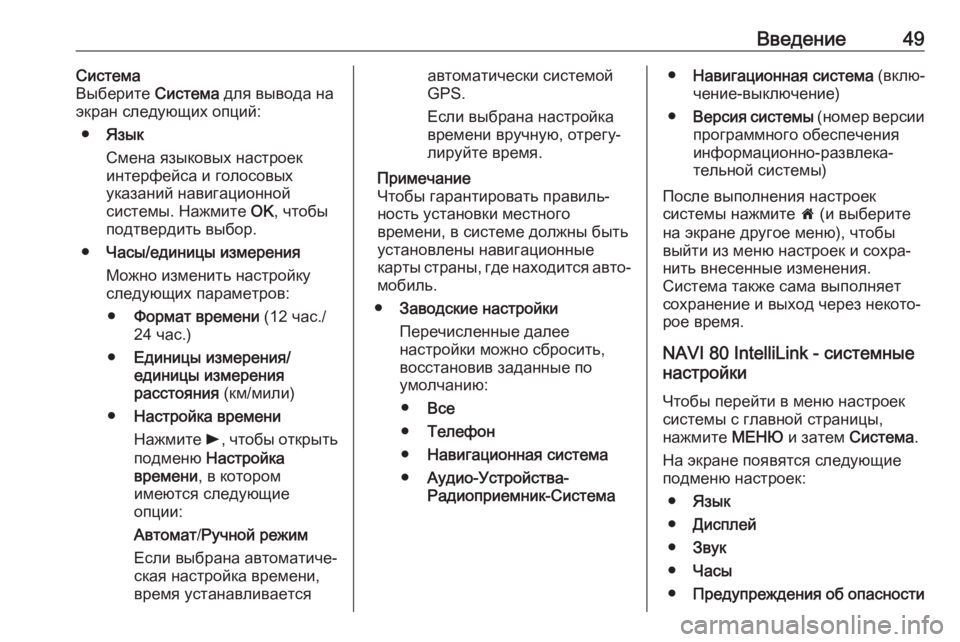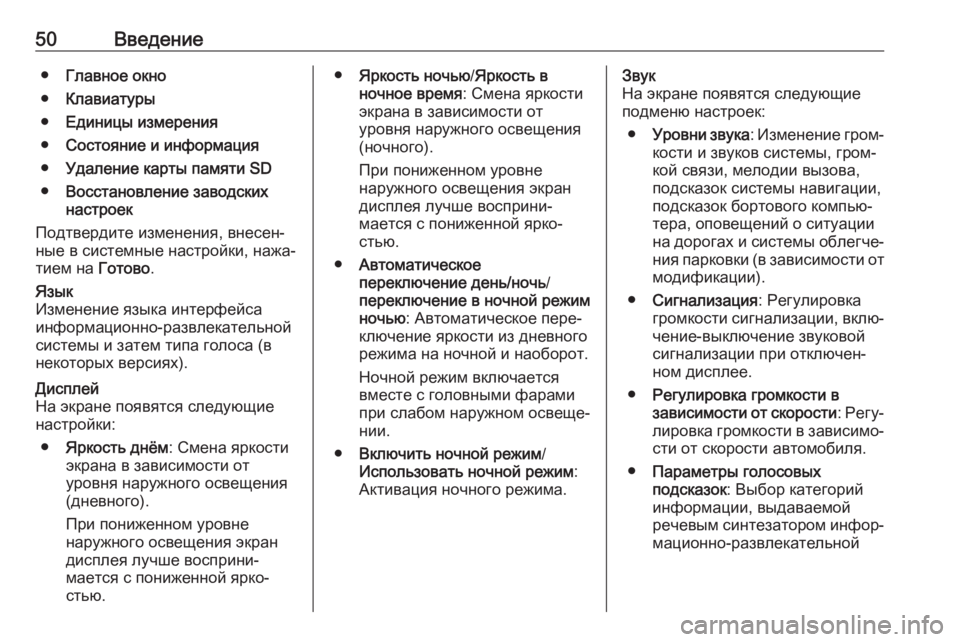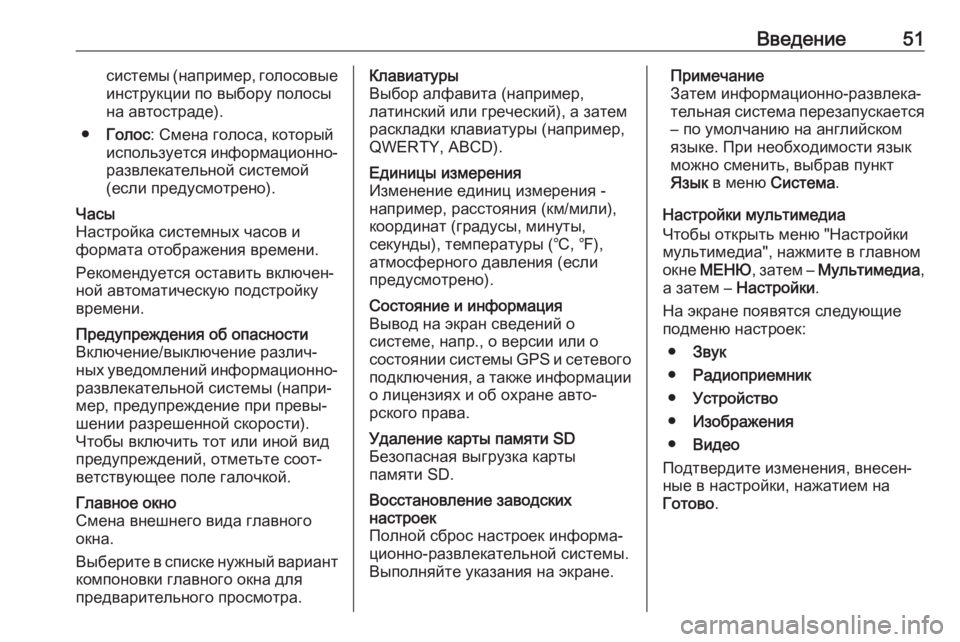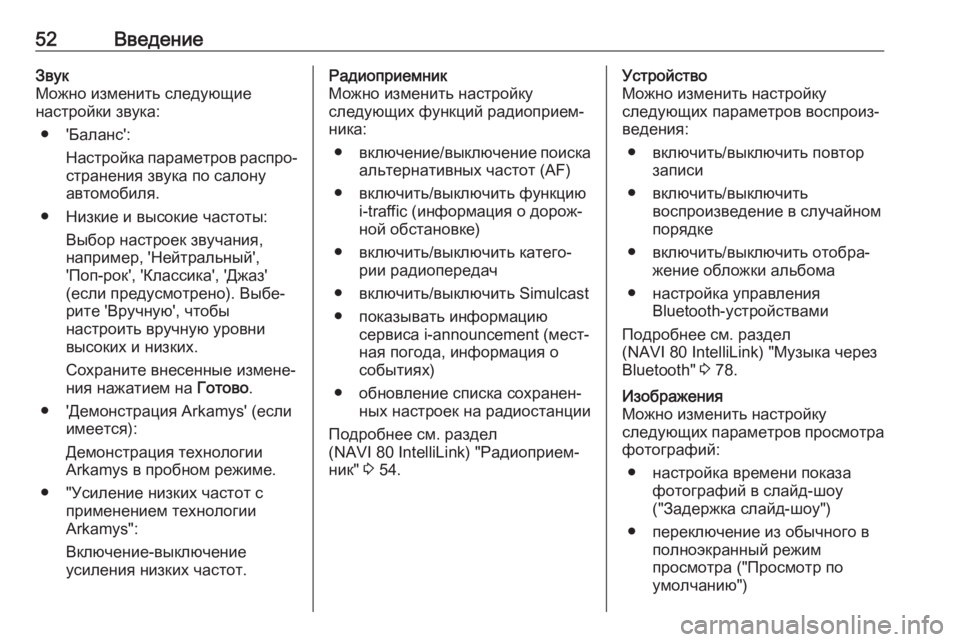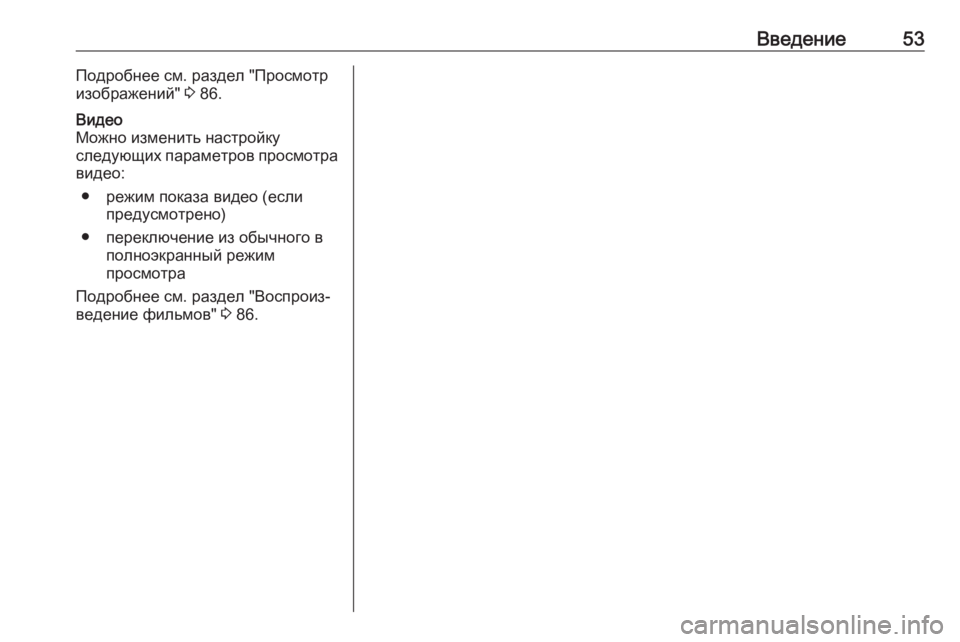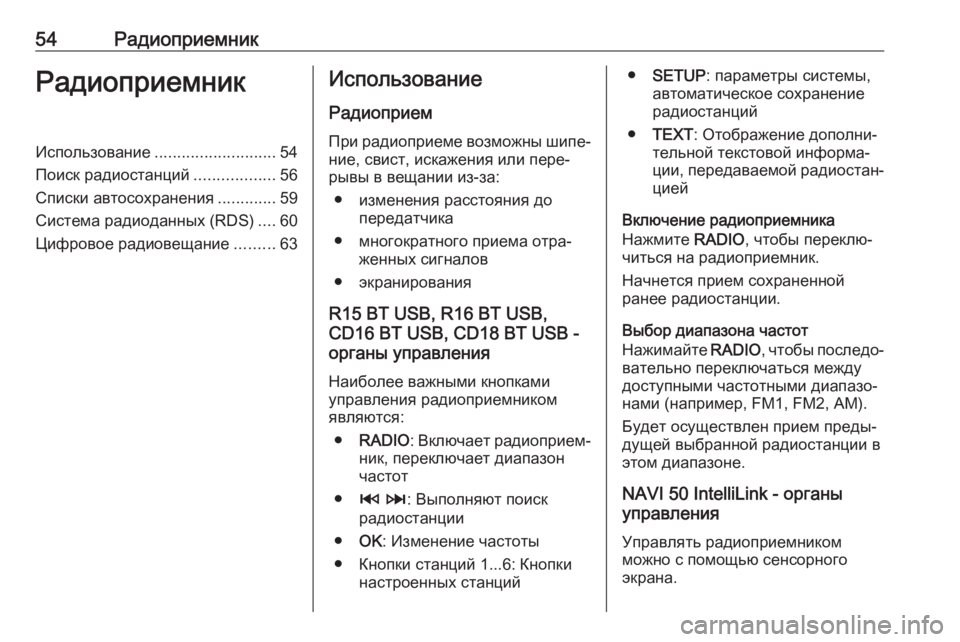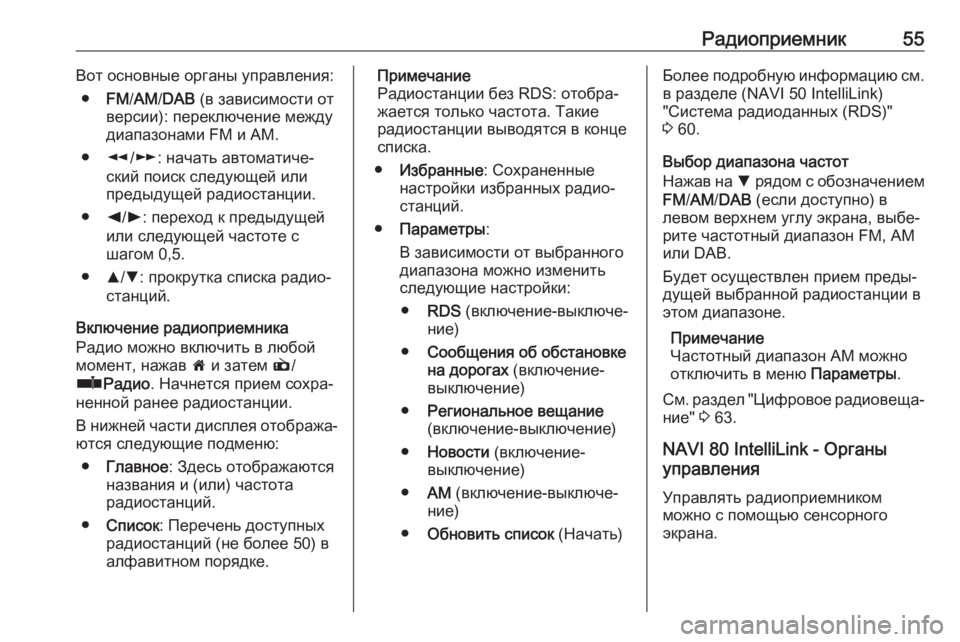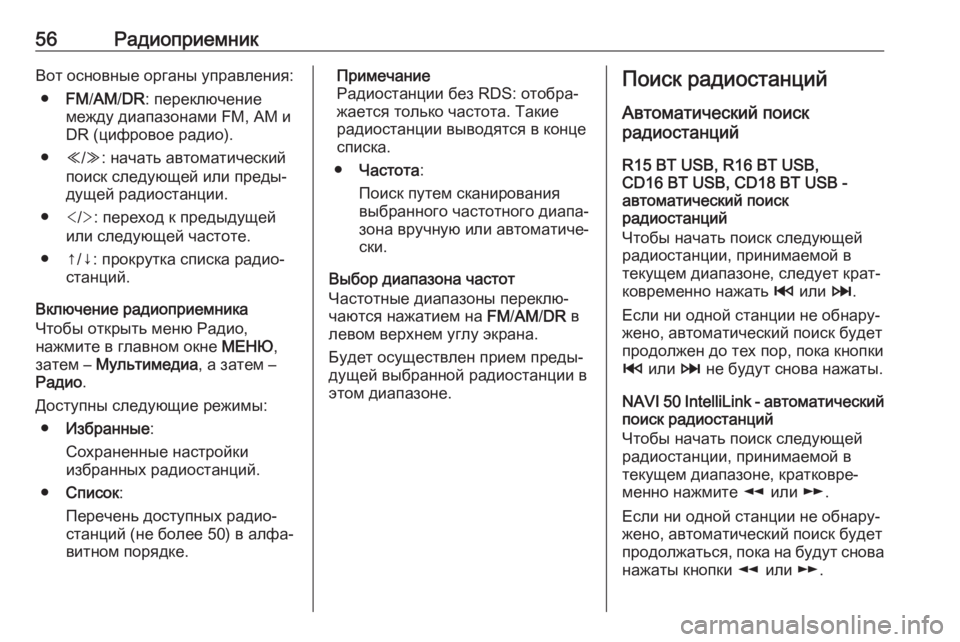Page 49 of 157
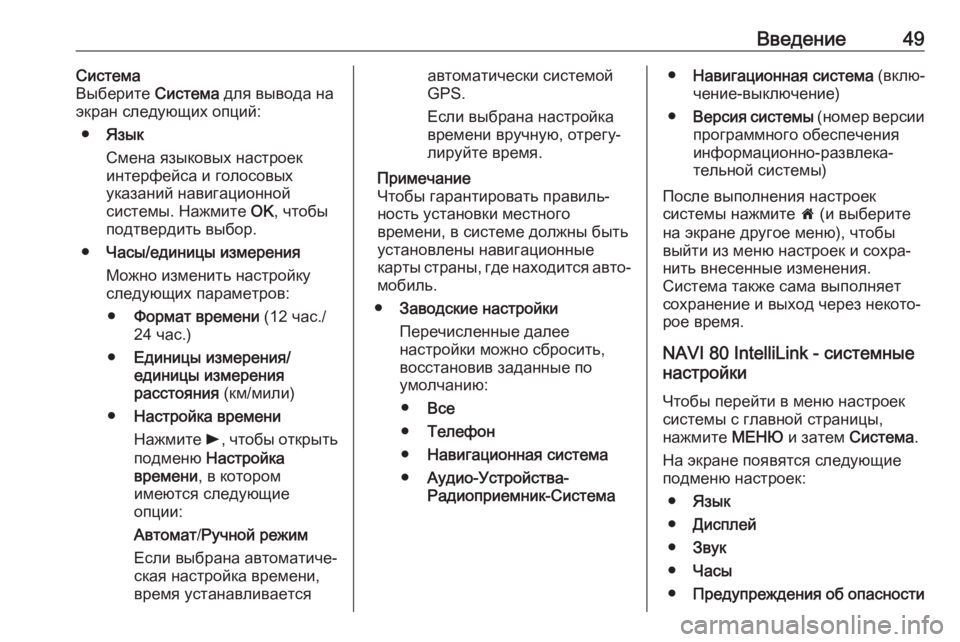
–í–≤–Ķ–ī–Ķ–Ĺ–ł–Ķ49–°–ł—Ā—ā–Ķ–ľ–į
–í—č–Ī–Ķ—Ä–ł—ā–Ķ –°–ł—Ā—ā–Ķ–ľ–į –ī–Ľ—Ź –≤—č–≤–ĺ–ī–į –Ĺ–į
—ć–ļ—Ä–į–Ĺ —Ā–Ľ–Ķ–ī—É—é—Č–ł—Ö –ĺ–Ņ—Ü–ł–Ļ:
‚óŹ –Į–∑—č–ļ
–°–ľ–Ķ–Ĺ–į —Ź–∑—č–ļ–ĺ–≤—č—Ö –Ĺ–į—Ā—ā—Ä–ĺ–Ķ–ļ –ł–Ĺ—ā–Ķ—Ä—Ą–Ķ–Ļ—Ā–į –ł –≥–ĺ–Ľ–ĺ—Ā–ĺ–≤—č—Ö
—É–ļ–į–∑–į–Ĺ–ł–Ļ –Ĺ–į–≤–ł–≥–į—Ü–ł–ĺ–Ĺ–Ĺ–ĺ–Ļ
—Ā–ł—Ā—ā–Ķ–ľ—č. –Ě–į–∂–ľ–ł—ā–Ķ OK, —á—ā–ĺ–Ī—č
–Ņ–ĺ–ī—ā–≤–Ķ—Ä–ī–ł—ā—Ć –≤—č–Ī–ĺ—Ä.
‚óŹ –ß–į—Ā—č/–Ķ–ī–ł–Ĺ–ł—Ü—č –ł–∑–ľ–Ķ—Ä–Ķ–Ĺ–ł—Ź
–ú–ĺ–∂–Ĺ–ĺ –ł–∑–ľ–Ķ–Ĺ–ł—ā—Ć –Ĺ–į—Ā—ā—Ä–ĺ–Ļ–ļ—É
—Ā–Ľ–Ķ–ī—É—é—Č–ł—Ö –Ņ–į—Ä–į–ľ–Ķ—ā—Ä–ĺ–≤:
‚óŹ –§–ĺ—Ä–ľ–į—ā –≤—Ä–Ķ–ľ–Ķ–Ĺ–ł (12 —á–į—Ā./
24 —á–į—Ā.)
‚óŹ –ē–ī–ł–Ĺ–ł—Ü—č –ł–∑–ľ–Ķ—Ä–Ķ–Ĺ–ł—Ź/
–Ķ–ī–ł–Ĺ–ł—Ü—č –ł–∑–ľ–Ķ—Ä–Ķ–Ĺ–ł—Ź
—Ä–į—Ā—Ā—ā–ĺ—Ź–Ĺ–ł—Ź (–ļ–ľ/–ľ–ł–Ľ–ł)
‚óŹ –Ě–į—Ā—ā—Ä–ĺ–Ļ–ļ–į –≤—Ä–Ķ–ľ–Ķ–Ĺ–ł
–Ě–į–∂–ľ–ł—ā–Ķ l, —á—ā–ĺ–Ī—č –ĺ—ā–ļ—Ä—č—ā—Ć
–Ņ–ĺ–ī–ľ–Ķ–Ĺ—é –Ě–į—Ā—ā—Ä–ĺ–Ļ–ļ–į
–≤—Ä–Ķ–ľ–Ķ–Ĺ–ł , –≤ –ļ–ĺ—ā–ĺ—Ä–ĺ–ľ
–ł–ľ–Ķ—é—ā—Ā—Ź —Ā–Ľ–Ķ–ī—É—é—Č–ł–Ķ
–ĺ–Ņ—Ü–ł–ł:
–ź–≤—ā–ĺ–ľ–į—ā /–†—É—á–Ĺ–ĺ–Ļ —Ä–Ķ–∂–ł–ľ
–ē—Ā–Ľ–ł –≤—č–Ī—Ä–į–Ĺ–į –į–≤—ā–ĺ–ľ–į—ā–ł—á–Ķ‚Äź
—Ā–ļ–į—Ź –Ĺ–į—Ā—ā—Ä–ĺ–Ļ–ļ–į –≤—Ä–Ķ–ľ–Ķ–Ĺ–ł,
–≤—Ä–Ķ–ľ—Ź —É—Ā—ā–į–Ĺ–į–≤–Ľ–ł–≤–į–Ķ—ā—Ā—Ź–į–≤—ā–ĺ–ľ–į—ā–ł—á–Ķ—Ā–ļ–ł —Ā–ł—Ā—ā–Ķ–ľ–ĺ–Ļ
GPS.
–ē—Ā–Ľ–ł –≤—č–Ī—Ä–į–Ĺ–į –Ĺ–į—Ā—ā—Ä–ĺ–Ļ–ļ–į
–≤—Ä–Ķ–ľ–Ķ–Ĺ–ł –≤—Ä—É—á–Ĺ—É—é, –ĺ—ā—Ä–Ķ–≥—É‚Äź –Ľ–ł—Ä—É–Ļ—ā–Ķ –≤—Ä–Ķ–ľ—Ź.
–ü—Ä–ł–ľ–Ķ—á–į–Ĺ–ł–Ķ
–ß—ā–ĺ–Ī—č –≥–į—Ä–į–Ĺ—ā–ł—Ä–ĺ–≤–į—ā—Ć –Ņ—Ä–į–≤–ł–Ľ—Ć‚Äź
–Ĺ–ĺ—Ā—ā—Ć —É—Ā—ā–į–Ĺ–ĺ–≤–ļ–ł –ľ–Ķ—Ā—ā–Ĺ–ĺ–≥–ĺ
–≤—Ä–Ķ–ľ–Ķ–Ĺ–ł, –≤ —Ā–ł—Ā—ā–Ķ–ľ–Ķ –ī–ĺ–Ľ–∂–Ĺ—č –Ī—č—ā—Ć
—É—Ā—ā–į–Ĺ–ĺ–≤–Ľ–Ķ–Ĺ—č –Ĺ–į–≤–ł–≥–į—Ü–ł–ĺ–Ĺ–Ĺ—č–Ķ
–ļ–į—Ä—ā—č —Ā—ā—Ä–į–Ĺ—č, –≥–ī–Ķ –Ĺ–į—Ö–ĺ–ī–ł—ā—Ā—Ź –į–≤—ā–ĺ‚Äź –ľ–ĺ–Ī–ł–Ľ—Ć.
‚óŹ –ó–į–≤–ĺ–ī—Ā–ļ–ł–Ķ –Ĺ–į—Ā—ā—Ä–ĺ–Ļ–ļ–ł
–ü–Ķ—Ä–Ķ—á–ł—Ā–Ľ–Ķ–Ĺ–Ĺ—č–Ķ –ī–į–Ľ–Ķ–Ķ
–Ĺ–į—Ā—ā—Ä–ĺ–Ļ–ļ–ł –ľ–ĺ–∂–Ĺ–ĺ —Ā–Ī—Ä–ĺ—Ā–ł—ā—Ć,
–≤–ĺ—Ā—Ā—ā–į–Ĺ–ĺ–≤–ł–≤ –∑–į–ī–į–Ĺ–Ĺ—č–Ķ –Ņ–ĺ
—É–ľ–ĺ–Ľ—á–į–Ĺ–ł—é:
‚óŹ –í—Ā–Ķ
‚óŹ –Ę–Ķ–Ľ–Ķ—Ą–ĺ–Ĺ
‚óŹ –Ě–į–≤–ł–≥–į—Ü–ł–ĺ–Ĺ–Ĺ–į—Ź —Ā–ł—Ā—ā–Ķ–ľ–į
‚óŹ –ź—É–ī–ł–ĺ-–£—Ā—ā—Ä–ĺ–Ļ—Ā—ā–≤–į-
–†–į–ī–ł–ĺ–Ņ—Ä–ł–Ķ–ľ–Ĺ–ł–ļ-–°–ł—Ā—ā–Ķ–ľ–į‚óŹ –Ě–į–≤–ł–≥–į—Ü–ł–ĺ–Ĺ–Ĺ–į—Ź —Ā–ł—Ā—ā–Ķ–ľ–į (–≤–ļ–Ľ—é‚Äź
—á–Ķ–Ĺ–ł–Ķ-–≤—č–ļ–Ľ—é—á–Ķ–Ĺ–ł–Ķ)
‚óŹ –í–Ķ—Ä—Ā–ł—Ź —Ā–ł—Ā—ā–Ķ–ľ—č (–Ĺ–ĺ–ľ–Ķ—Ä –≤–Ķ—Ä—Ā–ł–ł
–Ņ—Ä–ĺ–≥—Ä–į–ľ–ľ–Ĺ–ĺ–≥–ĺ –ĺ–Ī–Ķ—Ā–Ņ–Ķ—á–Ķ–Ĺ–ł—Ź –ł–Ĺ—Ą–ĺ—Ä–ľ–į—Ü–ł–ĺ–Ĺ–Ĺ–ĺ-—Ä–į–∑–≤–Ľ–Ķ–ļ–į‚Äź
—ā–Ķ–Ľ—Ć–Ĺ–ĺ–Ļ —Ā–ł—Ā—ā–Ķ–ľ—č)
–ü–ĺ—Ā–Ľ–Ķ –≤—č–Ņ–ĺ–Ľ–Ĺ–Ķ–Ĺ–ł—Ź –Ĺ–į—Ā—ā—Ä–ĺ–Ķ–ļ
—Ā–ł—Ā—ā–Ķ–ľ—č –Ĺ–į–∂–ľ–ł—ā–Ķ 7 (–ł –≤—č–Ī–Ķ—Ä–ł—ā–Ķ
–Ĺ–į —ć–ļ—Ä–į–Ĺ–Ķ –ī—Ä—É–≥–ĺ–Ķ –ľ–Ķ–Ĺ—é), —á—ā–ĺ–Ī—č
–≤—č–Ļ—ā–ł –ł–∑ –ľ–Ķ–Ĺ—é –Ĺ–į—Ā—ā—Ä–ĺ–Ķ–ļ –ł —Ā–ĺ—Ö—Ä–į‚Äź –Ĺ–ł—ā—Ć –≤–Ĺ–Ķ—Ā–Ķ–Ĺ–Ĺ—č–Ķ –ł–∑–ľ–Ķ–Ĺ–Ķ–Ĺ–ł—Ź.
–°–ł—Ā—ā–Ķ–ľ–į —ā–į–ļ–∂–Ķ —Ā–į–ľ–į –≤—č–Ņ–ĺ–Ľ–Ĺ—Ź–Ķ—ā
—Ā–ĺ—Ö—Ä–į–Ĺ–Ķ–Ĺ–ł–Ķ –ł –≤—č—Ö–ĺ–ī —á–Ķ—Ä–Ķ–∑ –Ĺ–Ķ–ļ–ĺ—ā–ĺ‚Äź
—Ä–ĺ–Ķ –≤—Ä–Ķ–ľ—Ź.
NAVI 80 IntelliLink - —Ā–ł—Ā—ā–Ķ–ľ–Ĺ—č–Ķ
–Ĺ–į—Ā—ā—Ä–ĺ–Ļ–ļ–ł
–ß—ā–ĺ–Ī—č –Ņ–Ķ—Ä–Ķ–Ļ—ā–ł –≤ –ľ–Ķ–Ĺ—é –Ĺ–į—Ā—ā—Ä–ĺ–Ķ–ļ
—Ā–ł—Ā—ā–Ķ–ľ—č —Ā –≥–Ľ–į–≤–Ĺ–ĺ–Ļ —Ā—ā—Ä–į–Ĺ–ł—Ü—č,
–Ĺ–į–∂–ľ–ł—ā–Ķ –ú–ē–Ě–ģ –ł –∑–į—ā–Ķ–ľ –°–ł—Ā—ā–Ķ–ľ–į.
–Ě–į —ć–ļ—Ä–į–Ĺ–Ķ –Ņ–ĺ—Ź–≤—Ź—ā—Ā—Ź —Ā–Ľ–Ķ–ī—É—é—Č–ł–Ķ
–Ņ–ĺ–ī–ľ–Ķ–Ĺ—é –Ĺ–į—Ā—ā—Ä–ĺ–Ķ–ļ:
‚óŹ –Į–∑—č–ļ
‚óŹ –Ē–ł—Ā–Ņ–Ľ–Ķ–Ļ
‚óŹ –ó–≤—É–ļ
‚óŹ –ß–į—Ā—č
‚óŹ –ü—Ä–Ķ–ī—É–Ņ—Ä–Ķ–∂–ī–Ķ–Ĺ–ł—Ź –ĺ–Ī –ĺ–Ņ–į—Ā–Ĺ–ĺ—Ā—ā–ł
Page 50 of 157
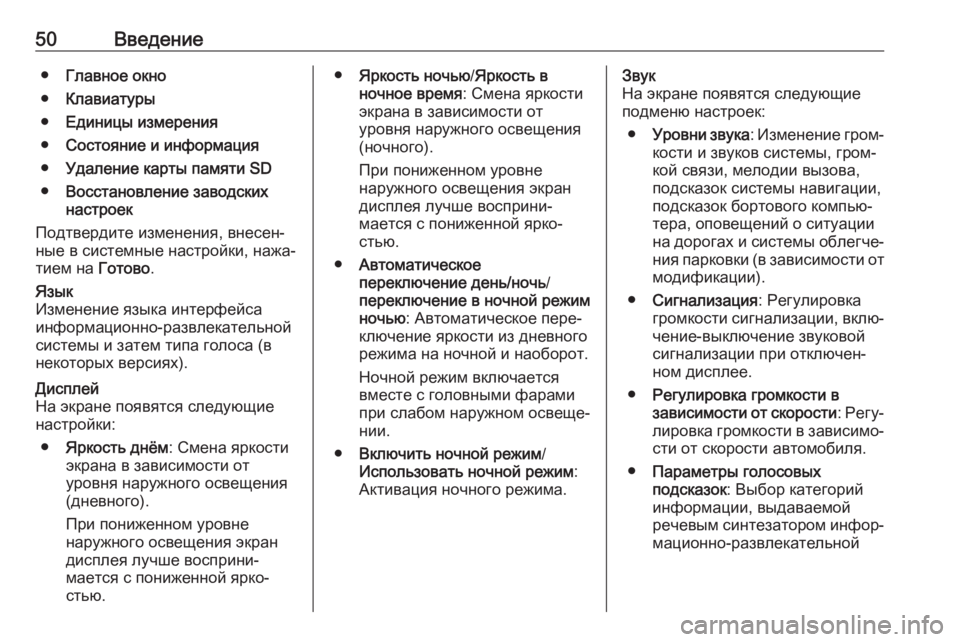
50–í–≤–Ķ–ī–Ķ–Ĺ–ł–Ķ‚óŹ–ď–Ľ–į–≤–Ĺ–ĺ–Ķ –ĺ–ļ–Ĺ–ĺ
‚óŹ –ö–Ľ–į–≤–ł–į—ā—É—Ä—č
‚óŹ –ē–ī–ł–Ĺ–ł—Ü—č –ł–∑–ľ–Ķ—Ä–Ķ–Ĺ–ł—Ź
‚óŹ –°–ĺ—Ā—ā–ĺ—Ź–Ĺ–ł–Ķ –ł –ł–Ĺ—Ą–ĺ—Ä–ľ–į—Ü–ł—Ź
‚óŹ –£–ī–į–Ľ–Ķ–Ĺ–ł–Ķ –ļ–į—Ä—ā—č –Ņ–į–ľ—Ź—ā–ł SD
‚óŹ –í–ĺ—Ā—Ā—ā–į–Ĺ–ĺ–≤–Ľ–Ķ–Ĺ–ł–Ķ –∑–į–≤–ĺ–ī—Ā–ļ–ł—Ö
–Ĺ–į—Ā—ā—Ä–ĺ–Ķ–ļ
–ü–ĺ–ī—ā–≤–Ķ—Ä–ī–ł—ā–Ķ –ł–∑–ľ–Ķ–Ĺ–Ķ–Ĺ–ł—Ź, –≤–Ĺ–Ķ—Ā–Ķ–Ĺ‚Äź
–Ĺ—č–Ķ –≤ —Ā–ł—Ā—ā–Ķ–ľ–Ĺ—č–Ķ –Ĺ–į—Ā—ā—Ä–ĺ–Ļ–ļ–ł, –Ĺ–į–∂–į‚Äź
—ā–ł–Ķ–ľ –Ĺ–į –ď–ĺ—ā–ĺ–≤–ĺ.–Į–∑—č–ļ
–ė–∑–ľ–Ķ–Ĺ–Ķ–Ĺ–ł–Ķ —Ź–∑—č–ļ–į –ł–Ĺ—ā–Ķ—Ä—Ą–Ķ–Ļ—Ā–į
–ł–Ĺ—Ą–ĺ—Ä–ľ–į—Ü–ł–ĺ–Ĺ–Ĺ–ĺ-—Ä–į–∑–≤–Ľ–Ķ–ļ–į—ā–Ķ–Ľ—Ć–Ĺ–ĺ–Ļ
—Ā–ł—Ā—ā–Ķ–ľ—č –ł –∑–į—ā–Ķ–ľ —ā–ł–Ņ–į –≥–ĺ–Ľ–ĺ—Ā–į (–≤
–Ĺ–Ķ–ļ–ĺ—ā–ĺ—Ä—č—Ö –≤–Ķ—Ä—Ā–ł—Ź—Ö).–Ē–ł—Ā–Ņ–Ľ–Ķ–Ļ
–Ě–į —ć–ļ—Ä–į–Ĺ–Ķ –Ņ–ĺ—Ź–≤—Ź—ā—Ā—Ź —Ā–Ľ–Ķ–ī—É—é—Č–ł–Ķ
–Ĺ–į—Ā—ā—Ä–ĺ–Ļ–ļ–ł:
‚óŹ –Į—Ä–ļ–ĺ—Ā—ā—Ć –ī–Ĺ—Ď–ľ : –°–ľ–Ķ–Ĺ–į —Ź—Ä–ļ–ĺ—Ā—ā–ł
—ć–ļ—Ä–į–Ĺ–į –≤ –∑–į–≤–ł—Ā–ł–ľ–ĺ—Ā—ā–ł –ĺ—ā
—É—Ä–ĺ–≤–Ĺ—Ź –Ĺ–į—Ä—É–∂–Ĺ–ĺ–≥–ĺ –ĺ—Ā–≤–Ķ—Č–Ķ–Ĺ–ł—Ź (–ī–Ĺ–Ķ–≤–Ĺ–ĺ–≥–ĺ).
–ü—Ä–ł –Ņ–ĺ–Ĺ–ł–∂–Ķ–Ĺ–Ĺ–ĺ–ľ —É—Ä–ĺ–≤–Ĺ–Ķ
–Ĺ–į—Ä—É–∂–Ĺ–ĺ–≥–ĺ –ĺ—Ā–≤–Ķ—Č–Ķ–Ĺ–ł—Ź —ć–ļ—Ä–į–Ĺ
–ī–ł—Ā–Ņ–Ľ–Ķ—Ź –Ľ—É—á—ą–Ķ –≤–ĺ—Ā–Ņ—Ä–ł–Ĺ–ł‚Äź
–ľ–į–Ķ—ā—Ā—Ź —Ā –Ņ–ĺ–Ĺ–ł–∂–Ķ–Ĺ–Ĺ–ĺ–Ļ —Ź—Ä–ļ–ĺ‚Äź
—Ā—ā—Ć—é.‚óŹ –Į—Ä–ļ–ĺ—Ā—ā—Ć –Ĺ–ĺ—á—Ć—é /–Į—Ä–ļ–ĺ—Ā—ā—Ć –≤
–Ĺ–ĺ—á–Ĺ–ĺ–Ķ –≤—Ä–Ķ–ľ—Ź : –°–ľ–Ķ–Ĺ–į —Ź—Ä–ļ–ĺ—Ā—ā–ł
—ć–ļ—Ä–į–Ĺ–į –≤ –∑–į–≤–ł—Ā–ł–ľ–ĺ—Ā—ā–ł –ĺ—ā
—É—Ä–ĺ–≤–Ĺ—Ź –Ĺ–į—Ä—É–∂–Ĺ–ĺ–≥–ĺ –ĺ—Ā–≤–Ķ—Č–Ķ–Ĺ–ł—Ź
(–Ĺ–ĺ—á–Ĺ–ĺ–≥–ĺ).
–ü—Ä–ł –Ņ–ĺ–Ĺ–ł–∂–Ķ–Ĺ–Ĺ–ĺ–ľ —É—Ä–ĺ–≤–Ĺ–Ķ
–Ĺ–į—Ä—É–∂–Ĺ–ĺ–≥–ĺ –ĺ—Ā–≤–Ķ—Č–Ķ–Ĺ–ł—Ź —ć–ļ—Ä–į–Ĺ
–ī–ł—Ā–Ņ–Ľ–Ķ—Ź –Ľ—É—á—ą–Ķ –≤–ĺ—Ā–Ņ—Ä–ł–Ĺ–ł‚Äź
–ľ–į–Ķ—ā—Ā—Ź —Ā –Ņ–ĺ–Ĺ–ł–∂–Ķ–Ĺ–Ĺ–ĺ–Ļ —Ź—Ä–ļ–ĺ‚Äź
—Ā—ā—Ć—é.
‚óŹ –ź–≤—ā–ĺ–ľ–į—ā–ł—á–Ķ—Ā–ļ–ĺ–Ķ
–Ņ–Ķ—Ä–Ķ–ļ–Ľ—é—á–Ķ–Ĺ–ł–Ķ –ī–Ķ–Ĺ—Ć/–Ĺ–ĺ—á—Ć /
–Ņ–Ķ—Ä–Ķ–ļ–Ľ—é—á–Ķ–Ĺ–ł–Ķ –≤ –Ĺ–ĺ—á–Ĺ–ĺ–Ļ —Ä–Ķ–∂–ł–ľ
–Ĺ–ĺ—á—Ć—é : –ź–≤—ā–ĺ–ľ–į—ā–ł—á–Ķ—Ā–ļ–ĺ–Ķ –Ņ–Ķ—Ä–Ķ‚Äź
–ļ–Ľ—é—á–Ķ–Ĺ–ł–Ķ —Ź—Ä–ļ–ĺ—Ā—ā–ł –ł–∑ –ī–Ĺ–Ķ–≤–Ĺ–ĺ–≥–ĺ
—Ä–Ķ–∂–ł–ľ–į –Ĺ–į –Ĺ–ĺ—á–Ĺ–ĺ–Ļ –ł –Ĺ–į–ĺ–Ī–ĺ—Ä–ĺ—ā.
–Ě–ĺ—á–Ĺ–ĺ–Ļ —Ä–Ķ–∂–ł–ľ –≤–ļ–Ľ—é—á–į–Ķ—ā—Ā—Ź
–≤–ľ–Ķ—Ā—ā–Ķ —Ā –≥–ĺ–Ľ–ĺ–≤–Ĺ—č–ľ–ł —Ą–į—Ä–į–ľ–ł
–Ņ—Ä–ł —Ā–Ľ–į–Ī–ĺ–ľ –Ĺ–į—Ä—É–∂–Ĺ–ĺ–ľ –ĺ—Ā–≤–Ķ—Č–Ķ‚Äź
–Ĺ–ł–ł.
‚óŹ –í–ļ–Ľ—é—á–ł—ā—Ć –Ĺ–ĺ—á–Ĺ–ĺ–Ļ —Ä–Ķ–∂–ł–ľ /
–ė—Ā–Ņ–ĺ–Ľ—Ć–∑–ĺ–≤–į—ā—Ć –Ĺ–ĺ—á–Ĺ–ĺ–Ļ —Ä–Ķ–∂–ł–ľ :
–ź–ļ—ā–ł–≤–į—Ü–ł—Ź –Ĺ–ĺ—á–Ĺ–ĺ–≥–ĺ —Ä–Ķ–∂–ł–ľ–į.–ó–≤—É–ļ
–Ě–į —ć–ļ—Ä–į–Ĺ–Ķ –Ņ–ĺ—Ź–≤—Ź—ā—Ā—Ź —Ā–Ľ–Ķ–ī—É—é—Č–ł–Ķ
–Ņ–ĺ–ī–ľ–Ķ–Ĺ—é –Ĺ–į—Ā—ā—Ä–ĺ–Ķ–ļ:
‚óŹ –£—Ä–ĺ–≤–Ĺ–ł –∑–≤—É–ļ–į : –ė–∑–ľ–Ķ–Ĺ–Ķ–Ĺ–ł–Ķ –≥—Ä–ĺ–ľ‚Äź
–ļ–ĺ—Ā—ā–ł –ł –∑–≤—É–ļ–ĺ–≤ —Ā–ł—Ā—ā–Ķ–ľ—č, –≥—Ä–ĺ–ľ‚Äź
–ļ–ĺ–Ļ —Ā–≤—Ź–∑–ł, –ľ–Ķ–Ľ–ĺ–ī–ł–ł –≤—č–∑–ĺ–≤–į,
–Ņ–ĺ–ī—Ā–ļ–į–∑–ĺ–ļ —Ā–ł—Ā—ā–Ķ–ľ—č –Ĺ–į–≤–ł–≥–į—Ü–ł–ł,
–Ņ–ĺ–ī—Ā–ļ–į–∑–ĺ–ļ –Ī–ĺ—Ä—ā–ĺ–≤–ĺ–≥–ĺ –ļ–ĺ–ľ–Ņ—Ć—é‚Äź
—ā–Ķ—Ä–į, –ĺ–Ņ–ĺ–≤–Ķ—Č–Ķ–Ĺ–ł–Ļ –ĺ —Ā–ł—ā—É–į—Ü–ł–ł
–Ĺ–į –ī–ĺ—Ä–ĺ–≥–į—Ö –ł —Ā–ł—Ā—ā–Ķ–ľ—č –ĺ–Ī–Ľ–Ķ–≥—á–Ķ‚Äź
–Ĺ–ł—Ź –Ņ–į—Ä–ļ–ĺ–≤–ļ–ł (–≤ –∑–į–≤–ł—Ā–ł–ľ–ĺ—Ā—ā–ł –ĺ—ā –ľ–ĺ–ī–ł—Ą–ł–ļ–į—Ü–ł–ł).
‚óŹ –°–ł–≥–Ĺ–į–Ľ–ł–∑–į—Ü–ł—Ź : –†–Ķ–≥—É–Ľ–ł—Ä–ĺ–≤–ļ–į
–≥—Ä–ĺ–ľ–ļ–ĺ—Ā—ā–ł —Ā–ł–≥–Ĺ–į–Ľ–ł–∑–į—Ü–ł–ł, –≤–ļ–Ľ—é‚Äź —á–Ķ–Ĺ–ł–Ķ-–≤—č–ļ–Ľ—é—á–Ķ–Ĺ–ł–Ķ –∑–≤—É–ļ–ĺ–≤–ĺ–Ļ
—Ā–ł–≥–Ĺ–į–Ľ–ł–∑–į—Ü–ł–ł –Ņ—Ä–ł –ĺ—ā–ļ–Ľ—é—á–Ķ–Ĺ‚Äź
–Ĺ–ĺ–ľ –ī–ł—Ā–Ņ–Ľ–Ķ–Ķ.
‚óŹ –†–Ķ–≥—É–Ľ–ł—Ä–ĺ–≤–ļ–į –≥—Ä–ĺ–ľ–ļ–ĺ—Ā—ā–ł –≤
–∑–į–≤–ł—Ā–ł–ľ–ĺ—Ā—ā–ł –ĺ—ā —Ā–ļ–ĺ—Ä–ĺ—Ā—ā–ł : –†–Ķ–≥—É‚Äź
–Ľ–ł—Ä–ĺ–≤–ļ–į –≥—Ä–ĺ–ľ–ļ–ĺ—Ā—ā–ł –≤ –∑–į–≤–ł—Ā–ł–ľ–ĺ‚Äź
—Ā—ā–ł –ĺ—ā —Ā–ļ–ĺ—Ä–ĺ—Ā—ā–ł –į–≤—ā–ĺ–ľ–ĺ–Ī–ł–Ľ—Ź.
‚óŹ –ü–į—Ä–į–ľ–Ķ—ā—Ä—č –≥–ĺ–Ľ–ĺ—Ā–ĺ–≤—č—Ö
–Ņ–ĺ–ī—Ā–ļ–į–∑–ĺ–ļ : –í—č–Ī–ĺ—Ä –ļ–į—ā–Ķ–≥–ĺ—Ä–ł–Ļ
–ł–Ĺ—Ą–ĺ—Ä–ľ–į—Ü–ł–ł, –≤—č–ī–į–≤–į–Ķ–ľ–ĺ–Ļ
—Ä–Ķ—á–Ķ–≤—č–ľ —Ā–ł–Ĺ—ā–Ķ–∑–į—ā–ĺ—Ä–ĺ–ľ –ł–Ĺ—Ą–ĺ—Ä‚Äź –ľ–į—Ü–ł–ĺ–Ĺ–Ĺ–ĺ-—Ä–į–∑–≤–Ľ–Ķ–ļ–į—ā–Ķ–Ľ—Ć–Ĺ–ĺ–Ļ
Page 51 of 157
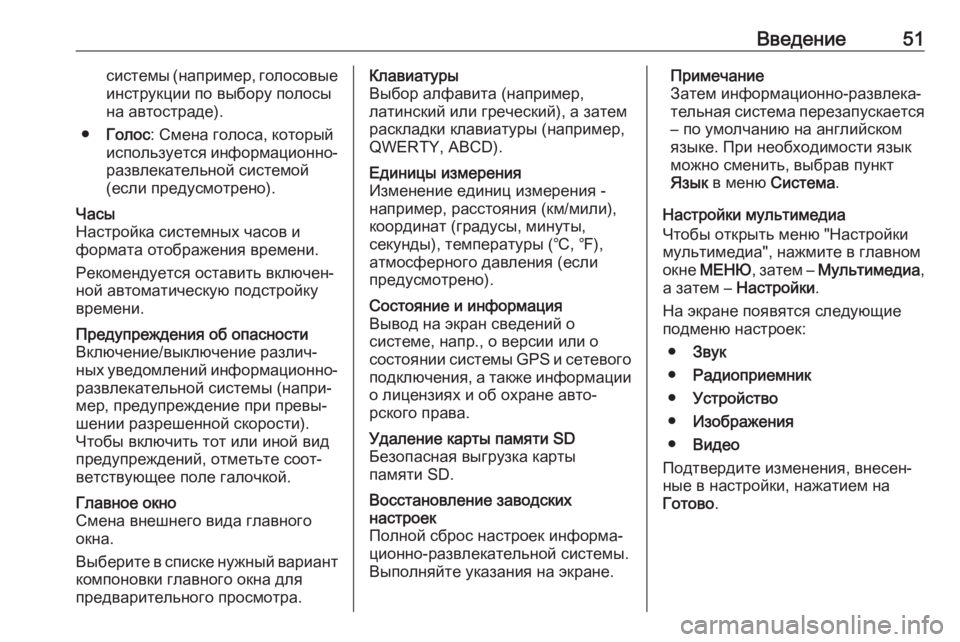
–í–≤–Ķ–ī–Ķ–Ĺ–ł–Ķ51—Ā–ł—Ā—ā–Ķ–ľ—č (–Ĺ–į–Ņ—Ä–ł–ľ–Ķ—Ä, –≥–ĺ–Ľ–ĺ—Ā–ĺ–≤—č–Ķ–ł–Ĺ—Ā—ā—Ä—É–ļ—Ü–ł–ł –Ņ–ĺ –≤—č–Ī–ĺ—Ä—É –Ņ–ĺ–Ľ–ĺ—Ā—č–Ĺ–į –į–≤—ā–ĺ—Ā—ā—Ä–į–ī–Ķ).
‚óŹ –ď–ĺ–Ľ–ĺ—Ā : –°–ľ–Ķ–Ĺ–į –≥–ĺ–Ľ–ĺ—Ā–į, –ļ–ĺ—ā–ĺ—Ä—č–Ļ
–ł—Ā–Ņ–ĺ–Ľ—Ć–∑—É–Ķ—ā—Ā—Ź –ł–Ĺ—Ą–ĺ—Ä–ľ–į—Ü–ł–ĺ–Ĺ–Ĺ–ĺ- —Ä–į–∑–≤–Ľ–Ķ–ļ–į—ā–Ķ–Ľ—Ć–Ĺ–ĺ–Ļ —Ā–ł—Ā—ā–Ķ–ľ–ĺ–Ļ
(–Ķ—Ā–Ľ–ł –Ņ—Ä–Ķ–ī—É—Ā–ľ–ĺ—ā—Ä–Ķ–Ĺ–ĺ).–ß–į—Ā—č
–Ě–į—Ā—ā—Ä–ĺ–Ļ–ļ–į —Ā–ł—Ā—ā–Ķ–ľ–Ĺ—č—Ö —á–į—Ā–ĺ–≤ –ł
—Ą–ĺ—Ä–ľ–į—ā–į –ĺ—ā–ĺ–Ī—Ä–į–∂–Ķ–Ĺ–ł—Ź –≤—Ä–Ķ–ľ–Ķ–Ĺ–ł.
–†–Ķ–ļ–ĺ–ľ–Ķ–Ĺ–ī—É–Ķ—ā—Ā—Ź –ĺ—Ā—ā–į–≤–ł—ā—Ć –≤–ļ–Ľ—é—á–Ķ–Ĺ‚Äź
–Ĺ–ĺ–Ļ –į–≤—ā–ĺ–ľ–į—ā–ł—á–Ķ—Ā–ļ—É—é –Ņ–ĺ–ī—Ā—ā—Ä–ĺ–Ļ–ļ—É
–≤—Ä–Ķ–ľ–Ķ–Ĺ–ł.–ü—Ä–Ķ–ī—É–Ņ—Ä–Ķ–∂–ī–Ķ–Ĺ–ł—Ź –ĺ–Ī –ĺ–Ņ–į—Ā–Ĺ–ĺ—Ā—ā–ł
–í–ļ–Ľ—é—á–Ķ–Ĺ–ł–Ķ/–≤—č–ļ–Ľ—é—á–Ķ–Ĺ–ł–Ķ —Ä–į–∑–Ľ–ł—á‚Äź
–Ĺ—č—Ö —É–≤–Ķ–ī–ĺ–ľ–Ľ–Ķ–Ĺ–ł–Ļ –ł–Ĺ—Ą–ĺ—Ä–ľ–į—Ü–ł–ĺ–Ĺ–Ĺ–ĺ- —Ä–į–∑–≤–Ľ–Ķ–ļ–į—ā–Ķ–Ľ—Ć–Ĺ–ĺ–Ļ —Ā–ł—Ā—ā–Ķ–ľ—č (–Ĺ–į–Ņ—Ä–ł‚Äź
–ľ–Ķ—Ä, –Ņ—Ä–Ķ–ī—É–Ņ—Ä–Ķ–∂–ī–Ķ–Ĺ–ł–Ķ –Ņ—Ä–ł –Ņ—Ä–Ķ–≤—č‚Äź
—ą–Ķ–Ĺ–ł–ł —Ä–į–∑—Ä–Ķ—ą–Ķ–Ĺ–Ĺ–ĺ–Ļ —Ā–ļ–ĺ—Ä–ĺ—Ā—ā–ł).
–ß—ā–ĺ–Ī—č –≤–ļ–Ľ—é—á–ł—ā—Ć —ā–ĺ—ā –ł–Ľ–ł –ł–Ĺ–ĺ–Ļ –≤–ł–ī
–Ņ—Ä–Ķ–ī—É–Ņ—Ä–Ķ–∂–ī–Ķ–Ĺ–ł–Ļ, –ĺ—ā–ľ–Ķ—ā—Ć—ā–Ķ —Ā–ĺ–ĺ—ā‚Äź
–≤–Ķ—ā—Ā—ā–≤—É—é—Č–Ķ–Ķ –Ņ–ĺ–Ľ–Ķ –≥–į–Ľ–ĺ—á–ļ–ĺ–Ļ.–ď–Ľ–į–≤–Ĺ–ĺ–Ķ –ĺ–ļ–Ĺ–ĺ
–°–ľ–Ķ–Ĺ–į –≤–Ĺ–Ķ—ą–Ĺ–Ķ–≥–ĺ –≤–ł–ī–į –≥–Ľ–į–≤–Ĺ–ĺ–≥–ĺ
–ĺ–ļ–Ĺ–į.
–í—č–Ī–Ķ—Ä–ł—ā–Ķ –≤ —Ā–Ņ–ł—Ā–ļ–Ķ –Ĺ—É–∂–Ĺ—č–Ļ –≤–į—Ä–ł–į–Ĺ—ā
–ļ–ĺ–ľ–Ņ–ĺ–Ĺ–ĺ–≤–ļ–ł –≥–Ľ–į–≤–Ĺ–ĺ–≥–ĺ –ĺ–ļ–Ĺ–į –ī–Ľ—Ź
–Ņ—Ä–Ķ–ī–≤–į—Ä–ł—ā–Ķ–Ľ—Ć–Ĺ–ĺ–≥–ĺ –Ņ—Ä–ĺ—Ā–ľ–ĺ—ā—Ä–į.–ö–Ľ–į–≤–ł–į—ā—É—Ä—č
–í—č–Ī–ĺ—Ä –į–Ľ—Ą–į–≤–ł—ā–į (–Ĺ–į–Ņ—Ä–ł–ľ–Ķ—Ä,
–Ľ–į—ā–ł–Ĺ—Ā–ļ–ł–Ļ –ł–Ľ–ł –≥—Ä–Ķ—á–Ķ—Ā–ļ–ł–Ļ), –į –∑–į—ā–Ķ–ľ
—Ä–į—Ā–ļ–Ľ–į–ī–ļ–ł –ļ–Ľ–į–≤–ł–į—ā—É—Ä—č (–Ĺ–į–Ņ—Ä–ł–ľ–Ķ—Ä,
QWERTY, ABCD).–ē–ī–ł–Ĺ–ł—Ü—č –ł–∑–ľ–Ķ—Ä–Ķ–Ĺ–ł—Ź
–ė–∑–ľ–Ķ–Ĺ–Ķ–Ĺ–ł–Ķ –Ķ–ī–ł–Ĺ–ł—Ü –ł–∑–ľ–Ķ—Ä–Ķ–Ĺ–ł—Ź -
–Ĺ–į–Ņ—Ä–ł–ľ–Ķ—Ä, —Ä–į—Ā—Ā—ā–ĺ—Ź–Ĺ–ł—Ź (–ļ–ľ/–ľ–ł–Ľ–ł),
–ļ–ĺ–ĺ—Ä–ī–ł–Ĺ–į—ā (–≥—Ä–į–ī—É—Ā—č, –ľ–ł–Ĺ—É—ā—č,
—Ā–Ķ–ļ—É–Ĺ–ī—č), —ā–Ķ–ľ–Ņ–Ķ—Ä–į—ā—É—Ä—č (‚ĄÉ, ‚ĄČ),
–į—ā–ľ–ĺ—Ā—Ą–Ķ—Ä–Ĺ–ĺ–≥–ĺ –ī–į–≤–Ľ–Ķ–Ĺ–ł—Ź (–Ķ—Ā–Ľ–ł
–Ņ—Ä–Ķ–ī—É—Ā–ľ–ĺ—ā—Ä–Ķ–Ĺ–ĺ).–°–ĺ—Ā—ā–ĺ—Ź–Ĺ–ł–Ķ –ł –ł–Ĺ—Ą–ĺ—Ä–ľ–į—Ü–ł—Ź
–í—č–≤–ĺ–ī –Ĺ–į —ć–ļ—Ä–į–Ĺ —Ā–≤–Ķ–ī–Ķ–Ĺ–ł–Ļ –ĺ
—Ā–ł—Ā—ā–Ķ–ľ–Ķ, –Ĺ–į–Ņ—Ä., –ĺ –≤–Ķ—Ä—Ā–ł–ł –ł–Ľ–ł –ĺ
—Ā–ĺ—Ā—ā–ĺ—Ź–Ĺ–ł–ł —Ā–ł—Ā—ā–Ķ–ľ—č GPS –ł —Ā–Ķ—ā–Ķ–≤–ĺ–≥–ĺ –Ņ–ĺ–ī–ļ–Ľ—é—á–Ķ–Ĺ–ł—Ź, –į —ā–į–ļ–∂–Ķ –ł–Ĺ—Ą–ĺ—Ä–ľ–į—Ü–ł–ł–ĺ –Ľ–ł—Ü–Ķ–Ĺ–∑–ł—Ź—Ö –ł –ĺ–Ī –ĺ—Ö—Ä–į–Ĺ–Ķ –į–≤—ā–ĺ‚Äź
—Ä—Ā–ļ–ĺ–≥–ĺ –Ņ—Ä–į–≤–į.–£–ī–į–Ľ–Ķ–Ĺ–ł–Ķ –ļ–į—Ä—ā—č –Ņ–į–ľ—Ź—ā–ł SD
–Ď–Ķ–∑–ĺ–Ņ–į—Ā–Ĺ–į—Ź –≤—č–≥—Ä—É–∑–ļ–į –ļ–į—Ä—ā—č
–Ņ–į–ľ—Ź—ā–ł SD.–í–ĺ—Ā—Ā—ā–į–Ĺ–ĺ–≤–Ľ–Ķ–Ĺ–ł–Ķ –∑–į–≤–ĺ–ī—Ā–ļ–ł—Ö
–Ĺ–į—Ā—ā—Ä–ĺ–Ķ–ļ
–ü–ĺ–Ľ–Ĺ–ĺ–Ļ —Ā–Ī—Ä–ĺ—Ā –Ĺ–į—Ā—ā—Ä–ĺ–Ķ–ļ –ł–Ĺ—Ą–ĺ—Ä–ľ–į‚Äź
—Ü–ł–ĺ–Ĺ–Ĺ–ĺ-—Ä–į–∑–≤–Ľ–Ķ–ļ–į—ā–Ķ–Ľ—Ć–Ĺ–ĺ–Ļ —Ā–ł—Ā—ā–Ķ–ľ—č. –í—č–Ņ–ĺ–Ľ–Ĺ—Ź–Ļ—ā–Ķ —É–ļ–į–∑–į–Ĺ–ł—Ź –Ĺ–į —ć–ļ—Ä–į–Ĺ–Ķ.–ü—Ä–ł–ľ–Ķ—á–į–Ĺ–ł–Ķ
–ó–į—ā–Ķ–ľ –ł–Ĺ—Ą–ĺ—Ä–ľ–į—Ü–ł–ĺ–Ĺ–Ĺ–ĺ-—Ä–į–∑–≤–Ľ–Ķ–ļ–į‚Äź
—ā–Ķ–Ľ—Ć–Ĺ–į—Ź —Ā–ł—Ā—ā–Ķ–ľ–į –Ņ–Ķ—Ä–Ķ–∑–į–Ņ—É—Ā–ļ–į–Ķ—ā—Ā—Ź ‚Äď –Ņ–ĺ —É–ľ–ĺ–Ľ—á–į–Ĺ–ł—é –Ĺ–į –į–Ĺ–≥–Ľ–ł–Ļ—Ā–ļ–ĺ–ľ
—Ź–∑—č–ļ–Ķ. –ü—Ä–ł –Ĺ–Ķ–ĺ–Ī—Ö–ĺ–ī–ł–ľ–ĺ—Ā—ā–ł —Ź–∑—č–ļ
–ľ–ĺ–∂–Ĺ–ĺ —Ā–ľ–Ķ–Ĺ–ł—ā—Ć, –≤—č–Ī—Ä–į–≤ –Ņ—É–Ĺ–ļ—ā
–Į–∑—č–ļ –≤ –ľ–Ķ–Ĺ—é –°–ł—Ā—ā–Ķ–ľ–į .
–Ě–į—Ā—ā—Ä–ĺ–Ļ–ļ–ł –ľ—É–Ľ—Ć—ā–ł–ľ–Ķ–ī–ł–į
–ß—ā–ĺ–Ī—č –ĺ—ā–ļ—Ä—č—ā—Ć –ľ–Ķ–Ĺ—é "–Ě–į—Ā—ā—Ä–ĺ–Ļ–ļ–ł –ľ—É–Ľ—Ć—ā–ł–ľ–Ķ–ī–ł–į", –Ĺ–į–∂–ľ–ł—ā–Ķ –≤ –≥–Ľ–į–≤–Ĺ–ĺ–ľ
–ĺ–ļ–Ĺ–Ķ –ú–ē–Ě–ģ , –∑–į—ā–Ķ–ľ ‚Äď –ú—É–Ľ—Ć—ā–ł–ľ–Ķ–ī–ł–į ,
–į –∑–į—ā–Ķ–ľ ‚Äď –Ě–į—Ā—ā—Ä–ĺ–Ļ–ļ–ł .
–Ě–į —ć–ļ—Ä–į–Ĺ–Ķ –Ņ–ĺ—Ź–≤—Ź—ā—Ā—Ź —Ā–Ľ–Ķ–ī—É—é—Č–ł–Ķ
–Ņ–ĺ–ī–ľ–Ķ–Ĺ—é –Ĺ–į—Ā—ā—Ä–ĺ–Ķ–ļ:
‚óŹ –ó–≤—É–ļ
‚óŹ –†–į–ī–ł–ĺ–Ņ—Ä–ł–Ķ–ľ–Ĺ–ł–ļ
‚óŹ –£—Ā—ā—Ä–ĺ–Ļ—Ā—ā–≤–ĺ
‚óŹ –ė–∑–ĺ–Ī—Ä–į–∂–Ķ–Ĺ–ł—Ź
‚óŹ –í–ł–ī–Ķ–ĺ
–ü–ĺ–ī—ā–≤–Ķ—Ä–ī–ł—ā–Ķ –ł–∑–ľ–Ķ–Ĺ–Ķ–Ĺ–ł—Ź, –≤–Ĺ–Ķ—Ā–Ķ–Ĺ‚Äź
–Ĺ—č–Ķ –≤ –Ĺ–į—Ā—ā—Ä–ĺ–Ļ–ļ–ł, –Ĺ–į–∂–į—ā–ł–Ķ–ľ –Ĺ–į
–ď–ĺ—ā–ĺ–≤–ĺ .
Page 52 of 157
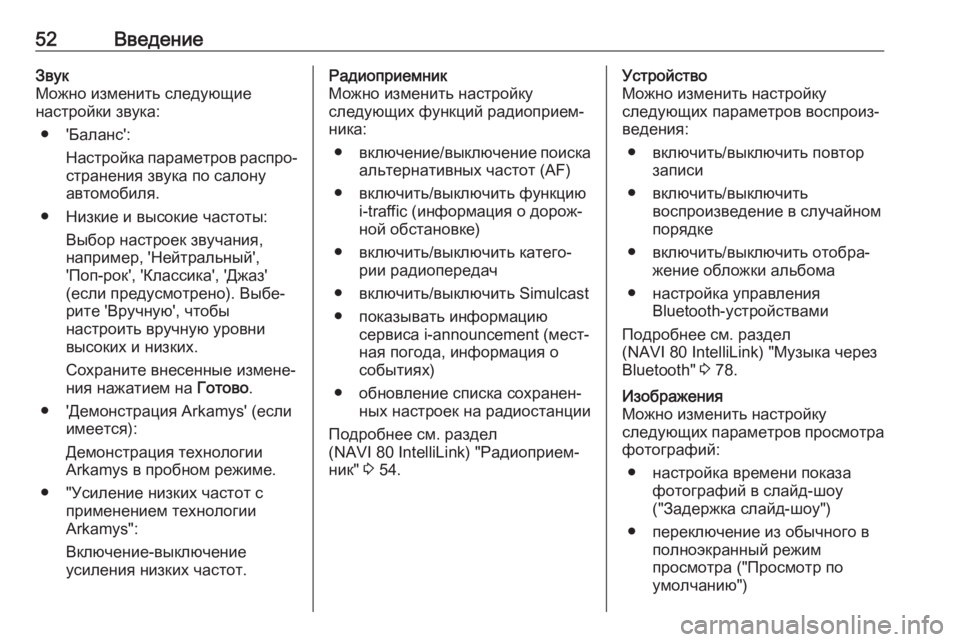
52–í–≤–Ķ–ī–Ķ–Ĺ–ł–Ķ–ó–≤—É–ļ
–ú–ĺ–∂–Ĺ–ĺ –ł–∑–ľ–Ķ–Ĺ–ł—ā—Ć —Ā–Ľ–Ķ–ī—É—é—Č–ł–Ķ
–Ĺ–į—Ā—ā—Ä–ĺ–Ļ–ļ–ł –∑–≤—É–ļ–į:
‚óŹ '–Ď–į–Ľ–į–Ĺ—Ā': –Ě–į—Ā—ā—Ä–ĺ–Ļ–ļ–į –Ņ–į—Ä–į–ľ–Ķ—ā—Ä–ĺ–≤ —Ä–į—Ā–Ņ—Ä–ĺ‚Äź—Ā—ā—Ä–į–Ĺ–Ķ–Ĺ–ł—Ź –∑–≤—É–ļ–į –Ņ–ĺ —Ā–į–Ľ–ĺ–Ĺ—É
–į–≤—ā–ĺ–ľ–ĺ–Ī–ł–Ľ—Ź.
‚óŹ –Ě–ł–∑–ļ–ł–Ķ –ł –≤—č—Ā–ĺ–ļ–ł–Ķ —á–į—Ā—ā–ĺ—ā—č: –í—č–Ī–ĺ—Ä –Ĺ–į—Ā—ā—Ä–ĺ–Ķ–ļ –∑–≤—É—á–į–Ĺ–ł—Ź,
–Ĺ–į–Ņ—Ä–ł–ľ–Ķ—Ä, '–Ě–Ķ–Ļ—ā—Ä–į–Ľ—Ć–Ĺ—č–Ļ',
'–ü–ĺ–Ņ-—Ä–ĺ–ļ', '–ö–Ľ–į—Ā—Ā–ł–ļ–į', '–Ē–∂–į–∑'
(–Ķ—Ā–Ľ–ł –Ņ—Ä–Ķ–ī—É—Ā–ľ–ĺ—ā—Ä–Ķ–Ĺ–ĺ). –í—č–Ī–Ķ‚Äź —Ä–ł—ā–Ķ '–í—Ä—É—á–Ĺ—É—é', —á—ā–ĺ–Ī—č
–Ĺ–į—Ā—ā—Ä–ĺ–ł—ā—Ć –≤—Ä—É—á–Ĺ—É—é —É—Ä–ĺ–≤–Ĺ–ł
–≤—č—Ā–ĺ–ļ–ł—Ö –ł –Ĺ–ł–∑–ļ–ł—Ö.
–°–ĺ—Ö—Ä–į–Ĺ–ł—ā–Ķ –≤–Ĺ–Ķ—Ā–Ķ–Ĺ–Ĺ—č–Ķ –ł–∑–ľ–Ķ–Ĺ–Ķ‚Äź
–Ĺ–ł—Ź –Ĺ–į–∂–į—ā–ł–Ķ–ľ –Ĺ–į –ď–ĺ—ā–ĺ–≤–ĺ.
‚óŹ '–Ē–Ķ–ľ–ĺ–Ĺ—Ā—ā—Ä–į—Ü–ł—Ź Arkamys' (–Ķ—Ā–Ľ–ł –ł–ľ–Ķ–Ķ—ā—Ā—Ź):
–Ē–Ķ–ľ–ĺ–Ĺ—Ā—ā—Ä–į—Ü–ł—Ź —ā–Ķ—Ö–Ĺ–ĺ–Ľ–ĺ–≥–ł–ł
Arkamys –≤ –Ņ—Ä–ĺ–Ī–Ĺ–ĺ–ľ —Ä–Ķ–∂–ł–ľ–Ķ.
‚óŹ "–£—Ā–ł–Ľ–Ķ–Ĺ–ł–Ķ –Ĺ–ł–∑–ļ–ł—Ö —á–į—Ā—ā–ĺ—ā —Ā –Ņ—Ä–ł–ľ–Ķ–Ĺ–Ķ–Ĺ–ł–Ķ–ľ —ā–Ķ—Ö–Ĺ–ĺ–Ľ–ĺ–≥–ł–ł
Arkamys":
–í–ļ–Ľ—é—á–Ķ–Ĺ–ł–Ķ-–≤—č–ļ–Ľ—é—á–Ķ–Ĺ–ł–Ķ
—É—Ā–ł–Ľ–Ķ–Ĺ–ł—Ź –Ĺ–ł–∑–ļ–ł—Ö —á–į—Ā—ā–ĺ—ā.–†–į–ī–ł–ĺ–Ņ—Ä–ł–Ķ–ľ–Ĺ–ł–ļ
–ú–ĺ–∂–Ĺ–ĺ –ł–∑–ľ–Ķ–Ĺ–ł—ā—Ć –Ĺ–į—Ā—ā—Ä–ĺ–Ļ–ļ—É
—Ā–Ľ–Ķ–ī—É—é—Č–ł—Ö —Ą—É–Ĺ–ļ—Ü–ł–Ļ —Ä–į–ī–ł–ĺ–Ņ—Ä–ł–Ķ–ľ‚Äź –Ĺ–ł–ļ–į:
‚óŹ –≤–ļ–Ľ—é—á–Ķ–Ĺ–ł–Ķ/–≤—č–ļ–Ľ—é—á–Ķ–Ĺ–ł–Ķ –Ņ–ĺ–ł—Ā–ļ–į
–į–Ľ—Ć—ā–Ķ—Ä–Ĺ–į—ā–ł–≤–Ĺ—č—Ö —á–į—Ā—ā–ĺ—ā (AF)
‚óŹ –≤–ļ–Ľ—é—á–ł—ā—Ć/–≤—č–ļ–Ľ—é—á–ł—ā—Ć —Ą—É–Ĺ–ļ—Ü–ł—é i-traffic (–ł–Ĺ—Ą–ĺ—Ä–ľ–į—Ü–ł—Ź –ĺ –ī–ĺ—Ä–ĺ–∂‚Äź
–Ĺ–ĺ–Ļ –ĺ–Ī—Ā—ā–į–Ĺ–ĺ–≤–ļ–Ķ)
‚óŹ –≤–ļ–Ľ—é—á–ł—ā—Ć/–≤—č–ļ–Ľ—é—á–ł—ā—Ć –ļ–į—ā–Ķ–≥–ĺ‚Äź —Ä–ł–ł —Ä–į–ī–ł–ĺ–Ņ–Ķ—Ä–Ķ–ī–į—á
‚óŹ –≤–ļ–Ľ—é—á–ł—ā—Ć/–≤—č–ļ–Ľ—é—á–ł—ā—Ć Simulcast
‚óŹ –Ņ–ĺ–ļ–į–∑—č–≤–į—ā—Ć –ł–Ĺ—Ą–ĺ—Ä–ľ–į—Ü–ł—é —Ā–Ķ—Ä–≤–ł—Ā–į i-announcement (–ľ–Ķ—Ā—ā‚Äź–Ĺ–į—Ź –Ņ–ĺ–≥–ĺ–ī–į, –ł–Ĺ—Ą–ĺ—Ä–ľ–į—Ü–ł—Ź –ĺ
—Ā–ĺ–Ī—č—ā–ł—Ź—Ö)
‚óŹ –ĺ–Ī–Ĺ–ĺ–≤–Ľ–Ķ–Ĺ–ł–Ķ —Ā–Ņ–ł—Ā–ļ–į —Ā–ĺ—Ö—Ä–į–Ĺ–Ķ–Ĺ‚Äź –Ĺ—č—Ö –Ĺ–į—Ā—ā—Ä–ĺ–Ķ–ļ –Ĺ–į —Ä–į–ī–ł–ĺ—Ā—ā–į–Ĺ—Ü–ł–ł
–ü–ĺ–ī—Ä–ĺ–Ī–Ĺ–Ķ–Ķ —Ā–ľ. —Ä–į–∑–ī–Ķ–Ľ
(NAVI 80 IntelliLink) "–†–į–ī–ł–ĺ–Ņ—Ä–ł–Ķ–ľ‚Äź
–Ĺ–ł–ļ" 3 54.–£—Ā—ā—Ä–ĺ–Ļ—Ā—ā–≤–ĺ
–ú–ĺ–∂–Ĺ–ĺ –ł–∑–ľ–Ķ–Ĺ–ł—ā—Ć –Ĺ–į—Ā—ā—Ä–ĺ–Ļ–ļ—É
—Ā–Ľ–Ķ–ī—É—é—Č–ł—Ö –Ņ–į—Ä–į–ľ–Ķ—ā—Ä–ĺ–≤ –≤–ĺ—Ā–Ņ—Ä–ĺ–ł–∑‚Äź
–≤–Ķ–ī–Ķ–Ĺ–ł—Ź:
‚óŹ –≤–ļ–Ľ—é—á–ł—ā—Ć/–≤—č–ļ–Ľ—é—á–ł—ā—Ć –Ņ–ĺ–≤—ā–ĺ—Ä –∑–į–Ņ–ł—Ā–ł
‚óŹ –≤–ļ–Ľ—é—á–ł—ā—Ć/–≤—č–ļ–Ľ—é—á–ł—ā—Ć –≤–ĺ—Ā–Ņ—Ä–ĺ–ł–∑–≤–Ķ–ī–Ķ–Ĺ–ł–Ķ –≤ —Ā–Ľ—É—á–į–Ļ–Ĺ–ĺ–ľ
–Ņ–ĺ—Ä—Ź–ī–ļ–Ķ
‚óŹ –≤–ļ–Ľ—é—á–ł—ā—Ć/–≤—č–ļ–Ľ—é—á–ł—ā—Ć –ĺ—ā–ĺ–Ī—Ä–į‚Äź –∂–Ķ–Ĺ–ł–Ķ –ĺ–Ī–Ľ–ĺ–∂–ļ–ł –į–Ľ—Ć–Ī–ĺ–ľ–į
‚óŹ –Ĺ–į—Ā—ā—Ä–ĺ–Ļ–ļ–į —É–Ņ—Ä–į–≤–Ľ–Ķ–Ĺ–ł—Ź Bluetooth-—É—Ā—ā—Ä–ĺ–Ļ—Ā—ā–≤–į–ľ–ł
–ü–ĺ–ī—Ä–ĺ–Ī–Ĺ–Ķ–Ķ —Ā–ľ. —Ä–į–∑–ī–Ķ–Ľ
(NAVI 80 IntelliLink) "–ú—É–∑—č–ļ–į —á–Ķ—Ä–Ķ–∑ Bluetooth" 3 78.–ė–∑–ĺ–Ī—Ä–į–∂–Ķ–Ĺ–ł—Ź
–ú–ĺ–∂–Ĺ–ĺ –ł–∑–ľ–Ķ–Ĺ–ł—ā—Ć –Ĺ–į—Ā—ā—Ä–ĺ–Ļ–ļ—É
—Ā–Ľ–Ķ–ī—É—é—Č–ł—Ö –Ņ–į—Ä–į–ľ–Ķ—ā—Ä–ĺ–≤ –Ņ—Ä–ĺ—Ā–ľ–ĺ—ā—Ä–į —Ą–ĺ—ā–ĺ–≥—Ä–į—Ą–ł–Ļ:
‚óŹ –Ĺ–į—Ā—ā—Ä–ĺ–Ļ–ļ–į –≤—Ä–Ķ–ľ–Ķ–Ĺ–ł –Ņ–ĺ–ļ–į–∑–į —Ą–ĺ—ā–ĺ–≥—Ä–į—Ą–ł–Ļ –≤ —Ā–Ľ–į–Ļ–ī-—ą–ĺ—É
("–ó–į–ī–Ķ—Ä–∂–ļ–į —Ā–Ľ–į–Ļ–ī-—ą–ĺ—É")
‚óŹ –Ņ–Ķ—Ä–Ķ–ļ–Ľ—é—á–Ķ–Ĺ–ł–Ķ –ł–∑ –ĺ–Ī—č—á–Ĺ–ĺ–≥–ĺ –≤ –Ņ–ĺ–Ľ–Ĺ–ĺ—ć–ļ—Ä–į–Ĺ–Ĺ—č–Ļ —Ä–Ķ–∂–ł–ľ
–Ņ—Ä–ĺ—Ā–ľ–ĺ—ā—Ä–į ("–ü—Ä–ĺ—Ā–ľ–ĺ—ā—Ä –Ņ–ĺ
—É–ľ–ĺ–Ľ—á–į–Ĺ–ł—é")
Page 53 of 157
–í–≤–Ķ–ī–Ķ–Ĺ–ł–Ķ53–ü–ĺ–ī—Ä–ĺ–Ī–Ĺ–Ķ–Ķ —Ā–ľ. —Ä–į–∑–ī–Ķ–Ľ "–ü—Ä–ĺ—Ā–ľ–ĺ—ā—Ä
–ł–∑–ĺ–Ī—Ä–į–∂–Ķ–Ĺ–ł–Ļ" 3 86.–í–ł–ī–Ķ–ĺ
–ú–ĺ–∂–Ĺ–ĺ –ł–∑–ľ–Ķ–Ĺ–ł—ā—Ć –Ĺ–į—Ā—ā—Ä–ĺ–Ļ–ļ—É
—Ā–Ľ–Ķ–ī—É—é—Č–ł—Ö –Ņ–į—Ä–į–ľ–Ķ—ā—Ä–ĺ–≤ –Ņ—Ä–ĺ—Ā–ľ–ĺ—ā—Ä–į
–≤–ł–ī–Ķ–ĺ:
‚óŹ —Ä–Ķ–∂–ł–ľ –Ņ–ĺ–ļ–į–∑–į –≤–ł–ī–Ķ–ĺ (–Ķ—Ā–Ľ–ł –Ņ—Ä–Ķ–ī—É—Ā–ľ–ĺ—ā—Ä–Ķ–Ĺ–ĺ)
‚óŹ –Ņ–Ķ—Ä–Ķ–ļ–Ľ—é—á–Ķ–Ĺ–ł–Ķ –ł–∑ –ĺ–Ī—č—á–Ĺ–ĺ–≥–ĺ –≤ –Ņ–ĺ–Ľ–Ĺ–ĺ—ć–ļ—Ä–į–Ĺ–Ĺ—č–Ļ —Ä–Ķ–∂–ł–ľ
–Ņ—Ä–ĺ—Ā–ľ–ĺ—ā—Ä–į
–ü–ĺ–ī—Ä–ĺ–Ī–Ĺ–Ķ–Ķ —Ā–ľ. —Ä–į–∑–ī–Ķ–Ľ "–í–ĺ—Ā–Ņ—Ä–ĺ–ł–∑‚Äź
–≤–Ķ–ī–Ķ–Ĺ–ł–Ķ —Ą–ł–Ľ—Ć–ľ–ĺ–≤" 3 86.
Page 54 of 157
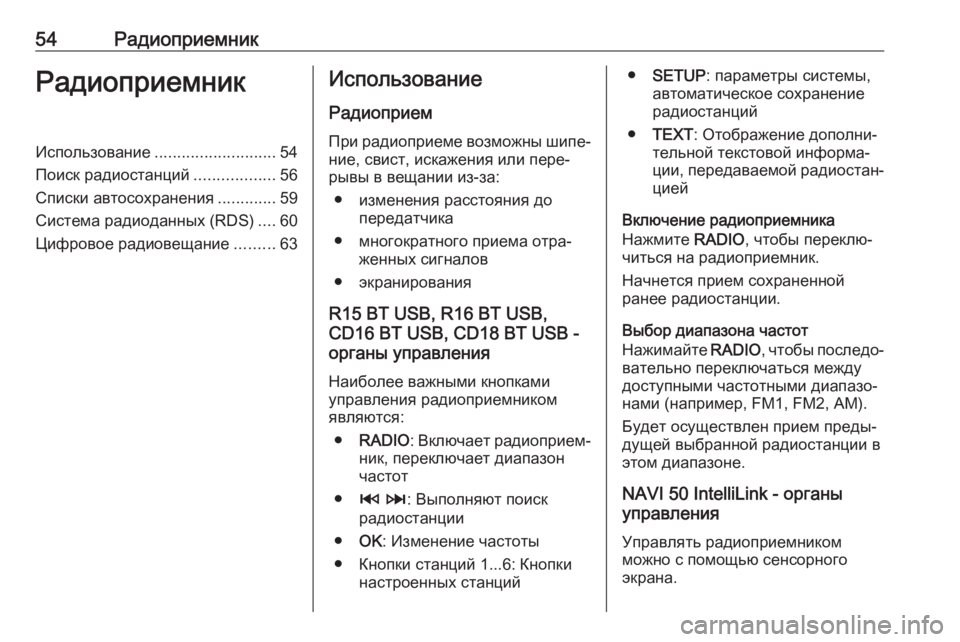
54–†–į–ī–ł–ĺ–Ņ—Ä–ł–Ķ–ľ–Ĺ–ł–ļ–†–į–ī–ł–ĺ–Ņ—Ä–ł–Ķ–ľ–Ĺ–ł–ļ–ė—Ā–Ņ–ĺ–Ľ—Ć–∑–ĺ–≤–į–Ĺ–ł–Ķ........................... 54
–ü–ĺ–ł—Ā–ļ —Ä–į–ī–ł–ĺ—Ā—ā–į–Ĺ—Ü–ł–Ļ ..................56
–°–Ņ–ł—Ā–ļ–ł –į–≤—ā–ĺ—Ā–ĺ—Ö—Ä–į–Ĺ–Ķ–Ĺ–ł—Ź .............59
–°–ł—Ā—ā–Ķ–ľ–į —Ä–į–ī–ł–ĺ–ī–į–Ĺ–Ĺ—č—Ö (RDS) ....60
–¶–ł—Ą—Ä–ĺ–≤–ĺ–Ķ —Ä–į–ī–ł–ĺ–≤–Ķ—Č–į–Ĺ–ł–Ķ .........63–ė—Ā–Ņ–ĺ–Ľ—Ć–∑–ĺ–≤–į–Ĺ–ł–Ķ
–†–į–ī–ł–ĺ–Ņ—Ä–ł–Ķ–ľ
–ü—Ä–ł —Ä–į–ī–ł–ĺ–Ņ—Ä–ł–Ķ–ľ–Ķ –≤–ĺ–∑–ľ–ĺ–∂–Ĺ—č —ą–ł–Ņ–Ķ‚Äź –Ĺ–ł–Ķ, —Ā–≤–ł—Ā—ā, –ł—Ā–ļ–į–∂–Ķ–Ĺ–ł—Ź –ł–Ľ–ł –Ņ–Ķ—Ä–Ķ‚Äź
—Ä—č–≤—č –≤ –≤–Ķ—Č–į–Ĺ–ł–ł –ł–∑-–∑–į:
‚óŹ –ł–∑–ľ–Ķ–Ĺ–Ķ–Ĺ–ł—Ź —Ä–į—Ā—Ā—ā–ĺ—Ź–Ĺ–ł—Ź –ī–ĺ –Ņ–Ķ—Ä–Ķ–ī–į—ā—á–ł–ļ–į
‚óŹ –ľ–Ĺ–ĺ–≥–ĺ–ļ—Ä–į—ā–Ĺ–ĺ–≥–ĺ –Ņ—Ä–ł–Ķ–ľ–į –ĺ—ā—Ä–į‚Äź –∂–Ķ–Ĺ–Ĺ—č—Ö —Ā–ł–≥–Ĺ–į–Ľ–ĺ–≤
‚óŹ —ć–ļ—Ä–į–Ĺ–ł—Ä–ĺ–≤–į–Ĺ–ł—Ź
R15 BT USB, R16 BT USB,
CD16 BT USB, CD18 BT USB -
–ĺ—Ä–≥–į–Ĺ—č —É–Ņ—Ä–į–≤–Ľ–Ķ–Ĺ–ł—Ź
–Ě–į–ł–Ī–ĺ–Ľ–Ķ–Ķ –≤–į–∂–Ĺ—č–ľ–ł –ļ–Ĺ–ĺ–Ņ–ļ–į–ľ–ł
—É–Ņ—Ä–į–≤–Ľ–Ķ–Ĺ–ł—Ź —Ä–į–ī–ł–ĺ–Ņ—Ä–ł–Ķ–ľ–Ĺ–ł–ļ–ĺ–ľ
—Ź–≤–Ľ—Ź—é—ā—Ā—Ź:
‚óŹ RADIO : –í–ļ–Ľ—é—á–į–Ķ—ā —Ä–į–ī–ł–ĺ–Ņ—Ä–ł–Ķ–ľ‚Äź
–Ĺ–ł–ļ, –Ņ–Ķ—Ä–Ķ–ļ–Ľ—é—á–į–Ķ—ā –ī–ł–į–Ņ–į–∑–ĺ–Ĺ —á–į—Ā—ā–ĺ—ā
‚óŹ 2 3 : –í—č–Ņ–ĺ–Ľ–Ĺ—Ź—é—ā –Ņ–ĺ–ł—Ā–ļ
—Ä–į–ī–ł–ĺ—Ā—ā–į–Ĺ—Ü–ł–ł
‚óŹ OK: –ė–∑–ľ–Ķ–Ĺ–Ķ–Ĺ–ł–Ķ —á–į—Ā—ā–ĺ—ā—č
‚óŹ –ö–Ĺ–ĺ–Ņ–ļ–ł —Ā—ā–į–Ĺ—Ü–ł–Ļ 1...6: –ö–Ĺ–ĺ–Ņ–ļ–ł –Ĺ–į—Ā—ā—Ä–ĺ–Ķ–Ĺ–Ĺ—č—Ö —Ā—ā–į–Ĺ—Ü–ł–Ļ‚óŹSETUP : –Ņ–į—Ä–į–ľ–Ķ—ā—Ä—č —Ā–ł—Ā—ā–Ķ–ľ—č,
–į–≤—ā–ĺ–ľ–į—ā–ł—á–Ķ—Ā–ļ–ĺ–Ķ —Ā–ĺ—Ö—Ä–į–Ĺ–Ķ–Ĺ–ł–Ķ
—Ä–į–ī–ł–ĺ—Ā—ā–į–Ĺ—Ü–ł–Ļ
‚óŹ TEXT : –ě—ā–ĺ–Ī—Ä–į–∂–Ķ–Ĺ–ł–Ķ –ī–ĺ–Ņ–ĺ–Ľ–Ĺ–ł‚Äź
—ā–Ķ–Ľ—Ć–Ĺ–ĺ–Ļ —ā–Ķ–ļ—Ā—ā–ĺ–≤–ĺ–Ļ –ł–Ĺ—Ą–ĺ—Ä–ľ–į‚Äź
—Ü–ł–ł, –Ņ–Ķ—Ä–Ķ–ī–į–≤–į–Ķ–ľ–ĺ–Ļ —Ä–į–ī–ł–ĺ—Ā—ā–į–Ĺ‚Äź
—Ü–ł–Ķ–Ļ
–í–ļ–Ľ—é—á–Ķ–Ĺ–ł–Ķ —Ä–į–ī–ł–ĺ–Ņ—Ä–ł–Ķ–ľ–Ĺ–ł–ļ–į
–Ě–į–∂–ľ–ł—ā–Ķ RADIO, —á—ā–ĺ–Ī—č –Ņ–Ķ—Ä–Ķ–ļ–Ľ—é‚Äź
—á–ł—ā—Ć—Ā—Ź –Ĺ–į —Ä–į–ī–ł–ĺ–Ņ—Ä–ł–Ķ–ľ–Ĺ–ł–ļ.
–Ě–į—á–Ĺ–Ķ—ā—Ā—Ź –Ņ—Ä–ł–Ķ–ľ —Ā–ĺ—Ö—Ä–į–Ĺ–Ķ–Ĺ–Ĺ–ĺ–Ļ
—Ä–į–Ĺ–Ķ–Ķ —Ä–į–ī–ł–ĺ—Ā—ā–į–Ĺ—Ü–ł–ł.
–í—č–Ī–ĺ—Ä –ī–ł–į–Ņ–į–∑–ĺ–Ĺ–į —á–į—Ā—ā–ĺ—ā
–Ě–į–∂–ł–ľ–į–Ļ—ā–Ķ RADIO, —á—ā–ĺ–Ī—č –Ņ–ĺ—Ā–Ľ–Ķ–ī–ĺ‚Äź
–≤–į—ā–Ķ–Ľ—Ć–Ĺ–ĺ –Ņ–Ķ—Ä–Ķ–ļ–Ľ—é—á–į—ā—Ć—Ā—Ź –ľ–Ķ–∂–ī—É
–ī–ĺ—Ā—ā—É–Ņ–Ĺ—č–ľ–ł —á–į—Ā—ā–ĺ—ā–Ĺ—č–ľ–ł –ī–ł–į–Ņ–į–∑–ĺ‚Äź
–Ĺ–į–ľ–ł (–Ĺ–į–Ņ—Ä–ł–ľ–Ķ—Ä, FM1, FM2, AM).
–Ď—É–ī–Ķ—ā –ĺ—Ā—É—Č–Ķ—Ā—ā–≤–Ľ–Ķ–Ĺ –Ņ—Ä–ł–Ķ–ľ –Ņ—Ä–Ķ–ī—č‚Äź –ī—É—Č–Ķ–Ļ –≤—č–Ī—Ä–į–Ĺ–Ĺ–ĺ–Ļ —Ä–į–ī–ł–ĺ—Ā—ā–į–Ĺ—Ü–ł–ł –≤
—ć—ā–ĺ–ľ –ī–ł–į–Ņ–į–∑–ĺ–Ĺ–Ķ.
NAVI 50 IntelliLink - –ĺ—Ä–≥–į–Ĺ—č
—É–Ņ—Ä–į–≤–Ľ–Ķ–Ĺ–ł—Ź
–£–Ņ—Ä–į–≤–Ľ—Ź—ā—Ć —Ä–į–ī–ł–ĺ–Ņ—Ä–ł–Ķ–ľ–Ĺ–ł–ļ–ĺ–ľ
–ľ–ĺ–∂–Ĺ–ĺ —Ā –Ņ–ĺ–ľ–ĺ—Č—Ć—é —Ā–Ķ–Ĺ—Ā–ĺ—Ä–Ĺ–ĺ–≥–ĺ
—ć–ļ—Ä–į–Ĺ–į.
Page 55 of 157
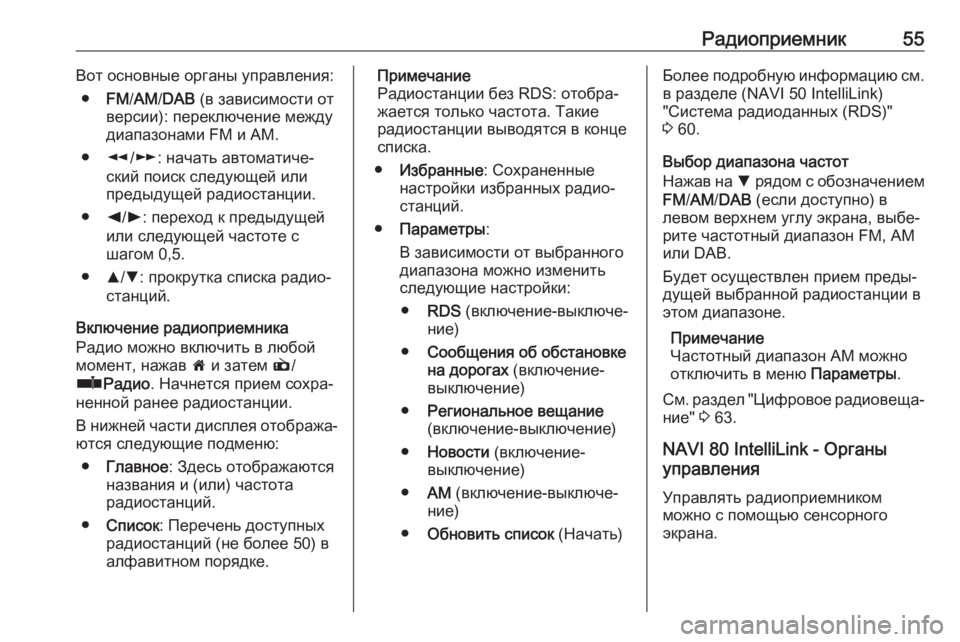
–†–į–ī–ł–ĺ–Ņ—Ä–ł–Ķ–ľ–Ĺ–ł–ļ55–í–ĺ—ā –ĺ—Ā–Ĺ–ĺ–≤–Ĺ—č–Ķ –ĺ—Ä–≥–į–Ĺ—č —É–Ņ—Ä–į–≤–Ľ–Ķ–Ĺ–ł—Ź:‚óŹ FM/AM /DAB (–≤ –∑–į–≤–ł—Ā–ł–ľ–ĺ—Ā—ā–ł –ĺ—ā
–≤–Ķ—Ä—Ā–ł–ł): –Ņ–Ķ—Ä–Ķ–ļ–Ľ—é—á–Ķ–Ĺ–ł–Ķ –ľ–Ķ–∂–ī—É
–ī–ł–į–Ņ–į–∑–ĺ–Ĺ–į–ľ–ł FM –ł AM.
‚óŹ l/m : –Ĺ–į—á–į—ā—Ć –į–≤—ā–ĺ–ľ–į—ā–ł—á–Ķ‚Äź
—Ā–ļ–ł–Ļ –Ņ–ĺ–ł—Ā–ļ —Ā–Ľ–Ķ–ī—É—é—Č–Ķ–Ļ –ł–Ľ–ł
–Ņ—Ä–Ķ–ī—č–ī—É—Č–Ķ–Ļ —Ä–į–ī–ł–ĺ—Ā—ā–į–Ĺ—Ü–ł–ł.
‚óŹ k/l : –Ņ–Ķ—Ä–Ķ—Ö–ĺ–ī –ļ –Ņ—Ä–Ķ–ī—č–ī—É—Č–Ķ–Ļ
–ł–Ľ–ł —Ā–Ľ–Ķ–ī—É—é—Č–Ķ–Ļ —á–į—Ā—ā–ĺ—ā–Ķ —Ā
—ą–į–≥–ĺ–ľ 0,5.
‚óŹ R/S : –Ņ—Ä–ĺ–ļ—Ä—É—ā–ļ–į —Ā–Ņ–ł—Ā–ļ–į —Ä–į–ī–ł–ĺ‚Äź
—Ā—ā–į–Ĺ—Ü–ł–Ļ.
–í–ļ–Ľ—é—á–Ķ–Ĺ–ł–Ķ —Ä–į–ī–ł–ĺ–Ņ—Ä–ł–Ķ–ľ–Ĺ–ł–ļ–į
–†–į–ī–ł–ĺ –ľ–ĺ–∂–Ĺ–ĺ –≤–ļ–Ľ—é—á–ł—ā—Ć –≤ –Ľ—é–Ī–ĺ–Ļ
–ľ–ĺ–ľ–Ķ–Ĺ—ā, –Ĺ–į–∂–į–≤ 7 –ł –∑–į—ā–Ķ–ľ √®/
√Ī –†–į–ī–ł–ĺ . –Ě–į—á–Ĺ–Ķ—ā—Ā—Ź –Ņ—Ä–ł–Ķ–ľ —Ā–ĺ—Ö—Ä–į‚Äź
–Ĺ–Ķ–Ĺ–Ĺ–ĺ–Ļ —Ä–į–Ĺ–Ķ–Ķ —Ä–į–ī–ł–ĺ—Ā—ā–į–Ĺ—Ü–ł–ł.
–í –Ĺ–ł–∂–Ĺ–Ķ–Ļ —á–į—Ā—ā–ł –ī–ł—Ā–Ņ–Ľ–Ķ—Ź –ĺ—ā–ĺ–Ī—Ä–į–∂–į‚Äź
—é—ā—Ā—Ź —Ā–Ľ–Ķ–ī—É—é—Č–ł–Ķ –Ņ–ĺ–ī–ľ–Ķ–Ĺ—é:
‚óŹ –ď–Ľ–į–≤–Ĺ–ĺ–Ķ : –ó–ī–Ķ—Ā—Ć –ĺ—ā–ĺ–Ī—Ä–į–∂–į—é—ā—Ā—Ź
–Ĺ–į–∑–≤–į–Ĺ–ł—Ź –ł (–ł–Ľ–ł) —á–į—Ā—ā–ĺ—ā–į
—Ä–į–ī–ł–ĺ—Ā—ā–į–Ĺ—Ü–ł–Ļ.
‚óŹ –°–Ņ–ł—Ā–ĺ–ļ : –ü–Ķ—Ä–Ķ—á–Ķ–Ĺ—Ć –ī–ĺ—Ā—ā—É–Ņ–Ĺ—č—Ö
—Ä–į–ī–ł–ĺ—Ā—ā–į–Ĺ—Ü–ł–Ļ (–Ĺ–Ķ –Ī–ĺ–Ľ–Ķ–Ķ 50) –≤ –į–Ľ—Ą–į–≤–ł—ā–Ĺ–ĺ–ľ –Ņ–ĺ—Ä—Ź–ī–ļ–Ķ.–ü—Ä–ł–ľ–Ķ—á–į–Ĺ–ł–Ķ
–†–į–ī–ł–ĺ—Ā—ā–į–Ĺ—Ü–ł–ł –Ī–Ķ–∑ RDS: –ĺ—ā–ĺ–Ī—Ä–į‚Äź
–∂–į–Ķ—ā—Ā—Ź —ā–ĺ–Ľ—Ć–ļ–ĺ —á–į—Ā—ā–ĺ—ā–į. –Ę–į–ļ–ł–Ķ
—Ä–į–ī–ł–ĺ—Ā—ā–į–Ĺ—Ü–ł–ł –≤—č–≤–ĺ–ī—Ź—ā—Ā—Ź –≤ –ļ–ĺ–Ĺ—Ü–Ķ
—Ā–Ņ–ł—Ā–ļ–į.
‚óŹ –ė–∑–Ī—Ä–į–Ĺ–Ĺ—č–Ķ : –°–ĺ—Ö—Ä–į–Ĺ–Ķ–Ĺ–Ĺ—č–Ķ
–Ĺ–į—Ā—ā—Ä–ĺ–Ļ–ļ–ł –ł–∑–Ī—Ä–į–Ĺ–Ĺ—č—Ö —Ä–į–ī–ł–ĺ‚Äź
—Ā—ā–į–Ĺ—Ü–ł–Ļ.
‚óŹ –ü–į—Ä–į–ľ–Ķ—ā—Ä—č :
–í –∑–į–≤–ł—Ā–ł–ľ–ĺ—Ā—ā–ł –ĺ—ā –≤—č–Ī—Ä–į–Ĺ–Ĺ–ĺ–≥–ĺ
–ī–ł–į–Ņ–į–∑–ĺ–Ĺ–į –ľ–ĺ–∂–Ĺ–ĺ –ł–∑–ľ–Ķ–Ĺ–ł—ā—Ć
—Ā–Ľ–Ķ–ī—É—é—Č–ł–Ķ –Ĺ–į—Ā—ā—Ä–ĺ–Ļ–ļ–ł:
‚óŹ RDS (–≤–ļ–Ľ—é—á–Ķ–Ĺ–ł–Ķ-–≤—č–ļ–Ľ—é—á–Ķ‚Äź
–Ĺ–ł–Ķ)
‚óŹ –°–ĺ–ĺ–Ī—Č–Ķ–Ĺ–ł—Ź –ĺ–Ī –ĺ–Ī—Ā—ā–į–Ĺ–ĺ–≤–ļ–Ķ
–Ĺ–į –ī–ĺ—Ä–ĺ–≥–į—Ö (–≤–ļ–Ľ—é—á–Ķ–Ĺ–ł–Ķ-
–≤—č–ļ–Ľ—é—á–Ķ–Ĺ–ł–Ķ)
‚óŹ –†–Ķ–≥–ł–ĺ–Ĺ–į–Ľ—Ć–Ĺ–ĺ–Ķ –≤–Ķ—Č–į–Ĺ–ł–Ķ
(–≤–ļ–Ľ—é—á–Ķ–Ĺ–ł–Ķ-–≤—č–ļ–Ľ—é—á–Ķ–Ĺ–ł–Ķ)
‚óŹ –Ě–ĺ–≤–ĺ—Ā—ā–ł (–≤–ļ–Ľ—é—á–Ķ–Ĺ–ł–Ķ-
–≤—č–ļ–Ľ—é—á–Ķ–Ĺ–ł–Ķ)
‚óŹ –ź–ú (–≤–ļ–Ľ—é—á–Ķ–Ĺ–ł–Ķ-–≤—č–ļ–Ľ—é—á–Ķ‚Äź
–Ĺ–ł–Ķ)
‚óŹ –ě–Ī–Ĺ–ĺ–≤–ł—ā—Ć —Ā–Ņ–ł—Ā–ĺ–ļ (–Ě–į—á–į—ā—Ć)–Ď–ĺ–Ľ–Ķ–Ķ –Ņ–ĺ–ī—Ä–ĺ–Ī–Ĺ—É—é –ł–Ĺ—Ą–ĺ—Ä–ľ–į—Ü–ł—é —Ā–ľ.
–≤ —Ä–į–∑–ī–Ķ–Ľ–Ķ (NAVI 50 IntelliLink)
"–°–ł—Ā—ā–Ķ–ľ–į —Ä–į–ī–ł–ĺ–ī–į–Ĺ–Ĺ—č—Ö (RDS)"
3 60.
–í—č–Ī–ĺ—Ä –ī–ł–į–Ņ–į–∑–ĺ–Ĺ–į —á–į—Ā—ā–ĺ—ā
–Ě–į–∂–į–≤ –Ĺ–į S —Ä—Ź–ī–ĺ–ľ —Ā –ĺ–Ī–ĺ–∑–Ĺ–į—á–Ķ–Ĺ–ł–Ķ–ľ
FM /AM /DAB (–Ķ—Ā–Ľ–ł –ī–ĺ—Ā—ā—É–Ņ–Ĺ–ĺ) –≤
–Ľ–Ķ–≤–ĺ–ľ –≤–Ķ—Ä—Ö–Ĺ–Ķ–ľ —É–≥–Ľ—É —ć–ļ—Ä–į–Ĺ–į, –≤—č–Ī–Ķ‚Äź
—Ä–ł—ā–Ķ —á–į—Ā—ā–ĺ—ā–Ĺ—č–Ļ –ī–ł–į–Ņ–į–∑–ĺ–Ĺ FM, AM
–ł–Ľ–ł DAB.
–Ď—É–ī–Ķ—ā –ĺ—Ā—É—Č–Ķ—Ā—ā–≤–Ľ–Ķ–Ĺ –Ņ—Ä–ł–Ķ–ľ –Ņ—Ä–Ķ–ī—č‚Äź –ī—É—Č–Ķ–Ļ –≤—č–Ī—Ä–į–Ĺ–Ĺ–ĺ–Ļ —Ä–į–ī–ł–ĺ—Ā—ā–į–Ĺ—Ü–ł–ł –≤
—ć—ā–ĺ–ľ –ī–ł–į–Ņ–į–∑–ĺ–Ĺ–Ķ.
–ü—Ä–ł–ľ–Ķ—á–į–Ĺ–ł–Ķ
–ß–į—Ā—ā–ĺ—ā–Ĺ—č–Ļ –ī–ł–į–Ņ–į–∑–ĺ–Ĺ AM –ľ–ĺ–∂–Ĺ–ĺ
–ĺ—ā–ļ–Ľ—é—á–ł—ā—Ć –≤ –ľ–Ķ–Ĺ—é –ü–į—Ä–į–ľ–Ķ—ā—Ä—č.
–°–ľ. —Ä–į–∑–ī–Ķ–Ľ "–¶–ł—Ą—Ä–ĺ–≤–ĺ–Ķ —Ä–į–ī–ł–ĺ–≤–Ķ—Č–į‚Äź
–Ĺ–ł–Ķ" 3 63.
NAVI 80 IntelliLink - –ě—Ä–≥–į–Ĺ—č
—É–Ņ—Ä–į–≤–Ľ–Ķ–Ĺ–ł—Ź
–£–Ņ—Ä–į–≤–Ľ—Ź—ā—Ć —Ä–į–ī–ł–ĺ–Ņ—Ä–ł–Ķ–ľ–Ĺ–ł–ļ–ĺ–ľ
–ľ–ĺ–∂–Ĺ–ĺ —Ā –Ņ–ĺ–ľ–ĺ—Č—Ć—é —Ā–Ķ–Ĺ—Ā–ĺ—Ä–Ĺ–ĺ–≥–ĺ
—ć–ļ—Ä–į–Ĺ–į.
Page 56 of 157
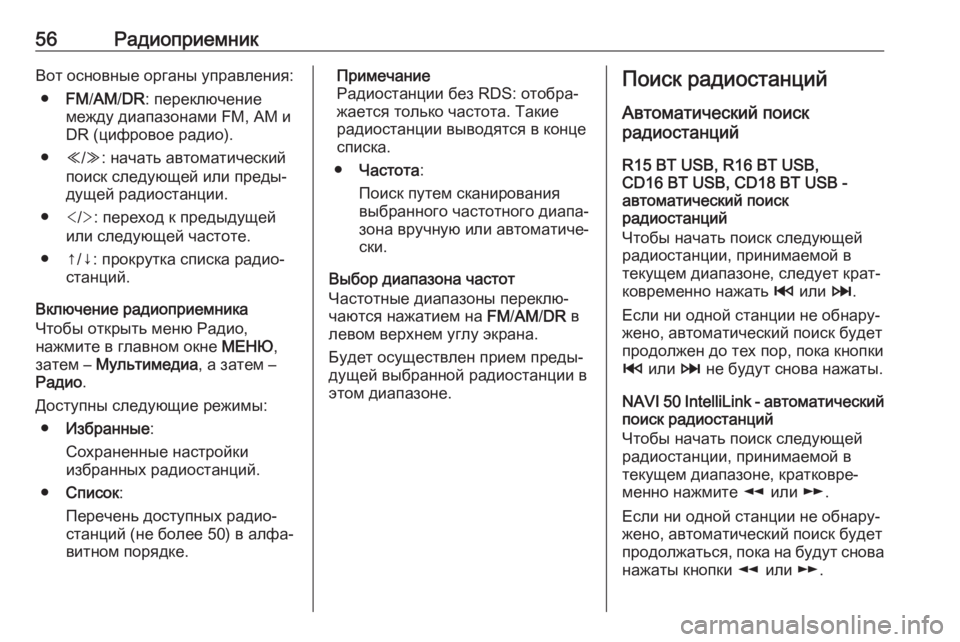
56–†–į–ī–ł–ĺ–Ņ—Ä–ł–Ķ–ľ–Ĺ–ł–ļ–í–ĺ—ā –ĺ—Ā–Ĺ–ĺ–≤–Ĺ—č–Ķ –ĺ—Ä–≥–į–Ĺ—č —É–Ņ—Ä–į–≤–Ľ–Ķ–Ĺ–ł—Ź:‚óŹ FM/AM /DR : –Ņ–Ķ—Ä–Ķ–ļ–Ľ—é—á–Ķ–Ĺ–ł–Ķ
–ľ–Ķ–∂–ī—É –ī–ł–į–Ņ–į–∑–ĺ–Ĺ–į–ľ–ł FM, AM –ł
DR (—Ü–ł—Ą—Ä–ĺ–≤–ĺ–Ķ —Ä–į–ī–ł–ĺ).
‚óŹ Y/Z : –Ĺ–į—á–į—ā—Ć –į–≤—ā–ĺ–ľ–į—ā–ł—á–Ķ—Ā–ļ–ł–Ļ
–Ņ–ĺ–ł—Ā–ļ —Ā–Ľ–Ķ–ī—É—é—Č–Ķ–Ļ –ł–Ľ–ł –Ņ—Ä–Ķ–ī—č‚Äź
–ī—É—Č–Ķ–Ļ —Ä–į–ī–ł–ĺ—Ā—ā–į–Ĺ—Ü–ł–ł.
‚óŹ : –Ņ–Ķ—Ä–Ķ—Ö–ĺ–ī –ļ –Ņ—Ä–Ķ–ī—č–ī—É—Č–Ķ–Ļ
–ł–Ľ–ł —Ā–Ľ–Ķ–ī—É—é—Č–Ķ–Ļ —á–į—Ā—ā–ĺ—ā–Ķ.
‚óŹ ‚ÜĎ/‚Üď: –Ņ—Ä–ĺ–ļ—Ä—É—ā–ļ–į —Ā–Ņ–ł—Ā–ļ–į —Ä–į–ī–ł–ĺ‚Äź —Ā—ā–į–Ĺ—Ü–ł–Ļ.
–í–ļ–Ľ—é—á–Ķ–Ĺ–ł–Ķ —Ä–į–ī–ł–ĺ–Ņ—Ä–ł–Ķ–ľ–Ĺ–ł–ļ–į
–ß—ā–ĺ–Ī—č –ĺ—ā–ļ—Ä—č—ā—Ć –ľ–Ķ–Ĺ—é –†–į–ī–ł–ĺ,
–Ĺ–į–∂–ľ–ł—ā–Ķ –≤ –≥–Ľ–į–≤–Ĺ–ĺ–ľ –ĺ–ļ–Ĺ–Ķ –ú–ē–Ě–ģ,
–∑–į—ā–Ķ–ľ ‚Äď –ú—É–Ľ—Ć—ā–ł–ľ–Ķ–ī–ł–į , –į –∑–į—ā–Ķ–ľ ‚Äď
–†–į–ī–ł–ĺ .
–Ē–ĺ—Ā—ā—É–Ņ–Ĺ—č —Ā–Ľ–Ķ–ī—É—é—Č–ł–Ķ —Ä–Ķ–∂–ł–ľ—č: ‚óŹ –ė–∑–Ī—Ä–į–Ĺ–Ĺ—č–Ķ :
–°–ĺ—Ö—Ä–į–Ĺ–Ķ–Ĺ–Ĺ—č–Ķ –Ĺ–į—Ā—ā—Ä–ĺ–Ļ–ļ–ł
–ł–∑–Ī—Ä–į–Ĺ–Ĺ—č—Ö —Ä–į–ī–ł–ĺ—Ā—ā–į–Ĺ—Ü–ł–Ļ.
‚óŹ –°–Ņ–ł—Ā–ĺ–ļ :
–ü–Ķ—Ä–Ķ—á–Ķ–Ĺ—Ć –ī–ĺ—Ā—ā—É–Ņ–Ĺ—č—Ö —Ä–į–ī–ł–ĺ‚Äź
—Ā—ā–į–Ĺ—Ü–ł–Ļ (–Ĺ–Ķ –Ī–ĺ–Ľ–Ķ–Ķ 50) –≤ –į–Ľ—Ą–į‚Äź
–≤–ł—ā–Ĺ–ĺ–ľ –Ņ–ĺ—Ä—Ź–ī–ļ–Ķ.–ü—Ä–ł–ľ–Ķ—á–į–Ĺ–ł–Ķ
–†–į–ī–ł–ĺ—Ā—ā–į–Ĺ—Ü–ł–ł –Ī–Ķ–∑ RDS: –ĺ—ā–ĺ–Ī—Ä–į‚Äź
–∂–į–Ķ—ā—Ā—Ź —ā–ĺ–Ľ—Ć–ļ–ĺ —á–į—Ā—ā–ĺ—ā–į. –Ę–į–ļ–ł–Ķ
—Ä–į–ī–ł–ĺ—Ā—ā–į–Ĺ—Ü–ł–ł –≤—č–≤–ĺ–ī—Ź—ā—Ā—Ź –≤ –ļ–ĺ–Ĺ—Ü–Ķ
—Ā–Ņ–ł—Ā–ļ–į.
‚óŹ –ß–į—Ā—ā–ĺ—ā–į :
–ü–ĺ–ł—Ā–ļ –Ņ—É—ā–Ķ–ľ —Ā–ļ–į–Ĺ–ł—Ä–ĺ–≤–į–Ĺ–ł—Ź –≤—č–Ī—Ä–į–Ĺ–Ĺ–ĺ–≥–ĺ —á–į—Ā—ā–ĺ—ā–Ĺ–ĺ–≥–ĺ –ī–ł–į–Ņ–į‚Äź
–∑–ĺ–Ĺ–į –≤—Ä—É—á–Ĺ—É—é –ł–Ľ–ł –į–≤—ā–ĺ–ľ–į—ā–ł—á–Ķ‚Äź
—Ā–ļ–ł.
–í—č–Ī–ĺ—Ä –ī–ł–į–Ņ–į–∑–ĺ–Ĺ–į —á–į—Ā—ā–ĺ—ā
–ß–į—Ā—ā–ĺ—ā–Ĺ—č–Ķ –ī–ł–į–Ņ–į–∑–ĺ–Ĺ—č –Ņ–Ķ—Ä–Ķ–ļ–Ľ—é‚Äź
—á–į—é—ā—Ā—Ź –Ĺ–į–∂–į—ā–ł–Ķ–ľ –Ĺ–į FM/AM /DR –≤
–Ľ–Ķ–≤–ĺ–ľ –≤–Ķ—Ä—Ö–Ĺ–Ķ–ľ —É–≥–Ľ—É —ć–ļ—Ä–į–Ĺ–į.
–Ď—É–ī–Ķ—ā –ĺ—Ā—É—Č–Ķ—Ā—ā–≤–Ľ–Ķ–Ĺ –Ņ—Ä–ł–Ķ–ľ –Ņ—Ä–Ķ–ī—č‚Äź
–ī—É—Č–Ķ–Ļ –≤—č–Ī—Ä–į–Ĺ–Ĺ–ĺ–Ļ —Ä–į–ī–ł–ĺ—Ā—ā–į–Ĺ—Ü–ł–ł –≤
—ć—ā–ĺ–ľ –ī–ł–į–Ņ–į–∑–ĺ–Ĺ–Ķ.–ü–ĺ–ł—Ā–ļ —Ä–į–ī–ł–ĺ—Ā—ā–į–Ĺ—Ü–ł–Ļ
–ź–≤—ā–ĺ–ľ–į—ā–ł—á–Ķ—Ā–ļ–ł–Ļ –Ņ–ĺ–ł—Ā–ļ
—Ä–į–ī–ł–ĺ—Ā—ā–į–Ĺ—Ü–ł–Ļ
R15 BT USB, R16 BT USB,
CD16 BT USB, CD18 BT USB -
–į–≤—ā–ĺ–ľ–į—ā–ł—á–Ķ—Ā–ļ–ł–Ļ –Ņ–ĺ–ł—Ā–ļ
—Ä–į–ī–ł–ĺ—Ā—ā–į–Ĺ—Ü–ł–Ļ
–ß—ā–ĺ–Ī—č –Ĺ–į—á–į—ā—Ć –Ņ–ĺ–ł—Ā–ļ —Ā–Ľ–Ķ–ī—É—é—Č–Ķ–Ļ
—Ä–į–ī–ł–ĺ—Ā—ā–į–Ĺ—Ü–ł–ł, –Ņ—Ä–ł–Ĺ–ł–ľ–į–Ķ–ľ–ĺ–Ļ –≤
—ā–Ķ–ļ—É—Č–Ķ–ľ –ī–ł–į–Ņ–į–∑–ĺ–Ĺ–Ķ, —Ā–Ľ–Ķ–ī—É–Ķ—ā –ļ—Ä–į—ā‚Äź
–ļ–ĺ–≤—Ä–Ķ–ľ–Ķ–Ĺ–Ĺ–ĺ –Ĺ–į–∂–į—ā—Ć 2 –ł–Ľ–ł 3.
–ē—Ā–Ľ–ł –Ĺ–ł –ĺ–ī–Ĺ–ĺ–Ļ —Ā—ā–į–Ĺ—Ü–ł–ł –Ĺ–Ķ –ĺ–Ī–Ĺ–į—Ä—É‚Äź
–∂–Ķ–Ĺ–ĺ, –į–≤—ā–ĺ–ľ–į—ā–ł—á–Ķ—Ā–ļ–ł–Ļ –Ņ–ĺ–ł—Ā–ļ –Ī—É–ī–Ķ—ā
–Ņ—Ä–ĺ–ī–ĺ–Ľ–∂–Ķ–Ĺ –ī–ĺ —ā–Ķ—Ö –Ņ–ĺ—Ä, –Ņ–ĺ–ļ–į –ļ–Ĺ–ĺ–Ņ–ļ–ł
2 –ł–Ľ–ł 3 –Ĺ–Ķ –Ī—É–ī—É—ā —Ā–Ĺ–ĺ–≤–į –Ĺ–į–∂–į—ā—č.
NAVI 50 IntelliLink - –į–≤—ā–ĺ–ľ–į—ā–ł—á–Ķ—Ā–ļ–ł–Ļ –Ņ–ĺ–ł—Ā–ļ —Ä–į–ī–ł–ĺ—Ā—ā–į–Ĺ—Ü–ł–Ļ
–ß—ā–ĺ–Ī—č –Ĺ–į—á–į—ā—Ć –Ņ–ĺ–ł—Ā–ļ —Ā–Ľ–Ķ–ī—É—é—Č–Ķ–Ļ
—Ä–į–ī–ł–ĺ—Ā—ā–į–Ĺ—Ü–ł–ł, –Ņ—Ä–ł–Ĺ–ł–ľ–į–Ķ–ľ–ĺ–Ļ –≤
—ā–Ķ–ļ—É—Č–Ķ–ľ –ī–ł–į–Ņ–į–∑–ĺ–Ĺ–Ķ, –ļ—Ä–į—ā–ļ–ĺ–≤—Ä–Ķ‚Äź
–ľ–Ķ–Ĺ–Ĺ–ĺ –Ĺ–į–∂–ľ–ł—ā–Ķ l –ł–Ľ–ł m.
–ē—Ā–Ľ–ł –Ĺ–ł –ĺ–ī–Ĺ–ĺ–Ļ —Ā—ā–į–Ĺ—Ü–ł–ł –Ĺ–Ķ –ĺ–Ī–Ĺ–į—Ä—É‚Äź –∂–Ķ–Ĺ–ĺ, –į–≤—ā–ĺ–ľ–į—ā–ł—á–Ķ—Ā–ļ–ł–Ļ –Ņ–ĺ–ł—Ā–ļ –Ī—É–ī–Ķ—ā
–Ņ—Ä–ĺ–ī–ĺ–Ľ–∂–į—ā—Ć—Ā—Ź, –Ņ–ĺ–ļ–į –Ĺ–į –Ī—É–ī—É—ā —Ā–Ĺ–ĺ–≤–į –Ĺ–į–∂–į—ā—č –ļ–Ĺ–ĺ–Ņ–ļ–ł l –ł–Ľ–ł m.
 1
1 2
2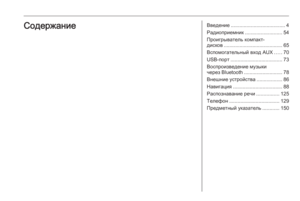 3
3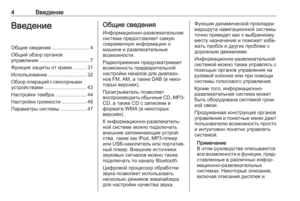 4
4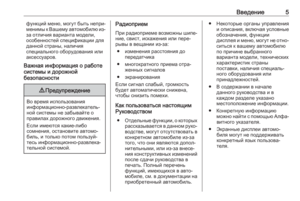 5
5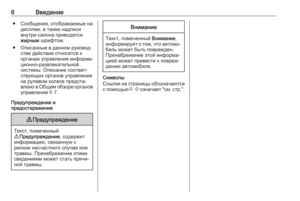 6
6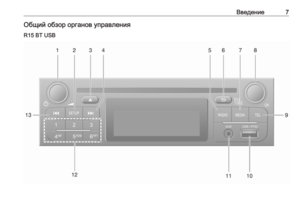 7
7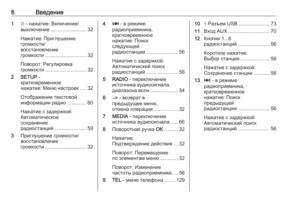 8
8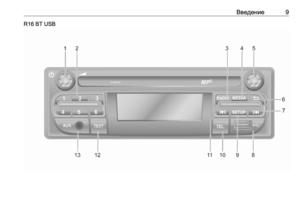 9
9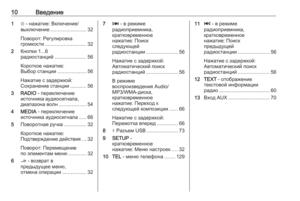 10
10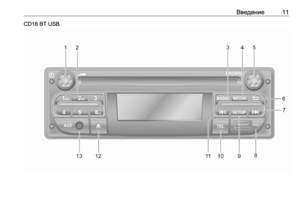 11
11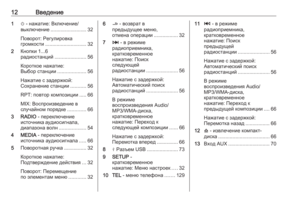 12
12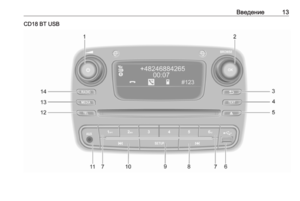 13
13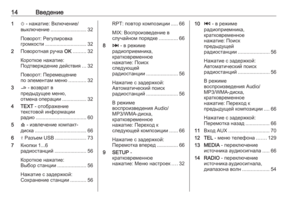 14
14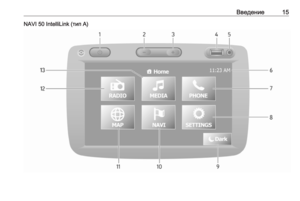 15
15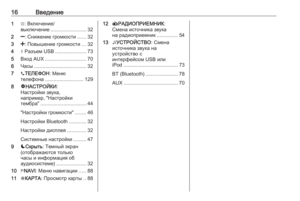 16
16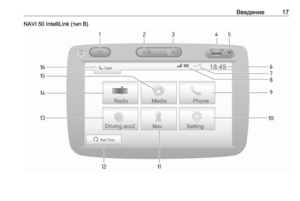 17
17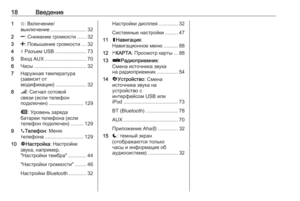 18
18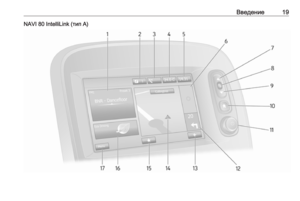 19
19 20
20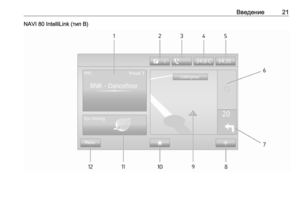 21
21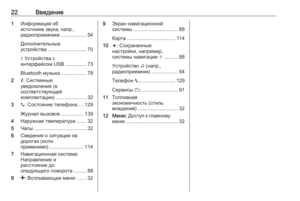 22
22 23
23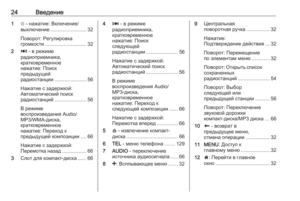 24
24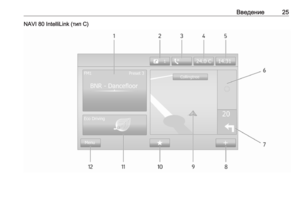 25
25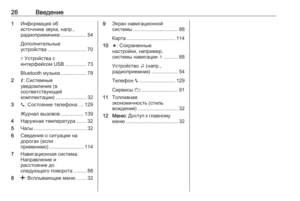 26
26 27
27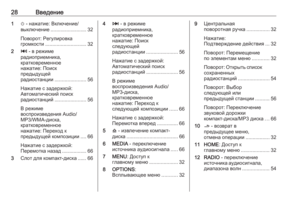 28
28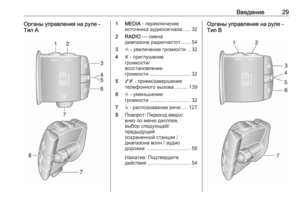 29
29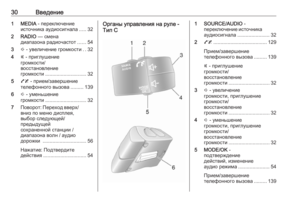 30
30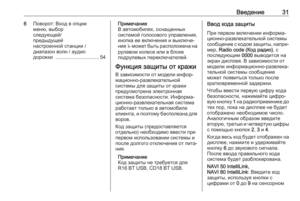 31
31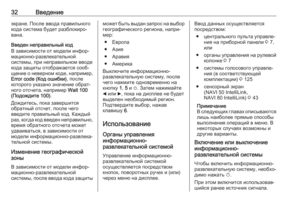 32
32 33
33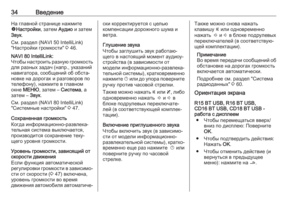 34
34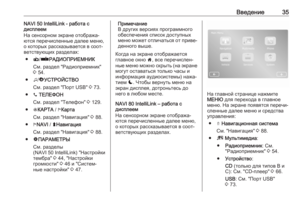 35
35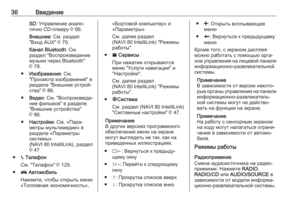 36
36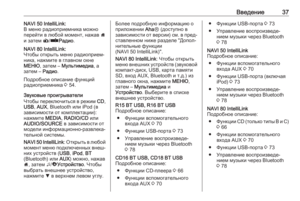 37
37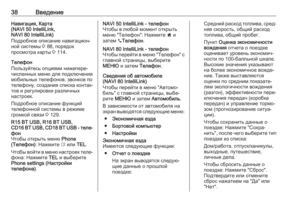 38
38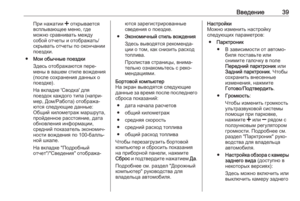 39
39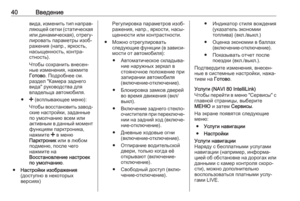 40
40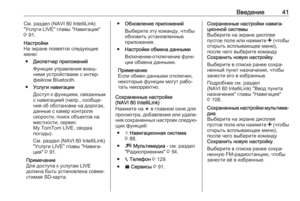 41
41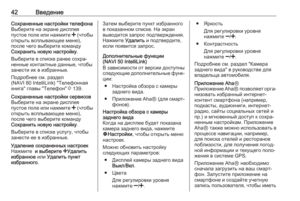 42
42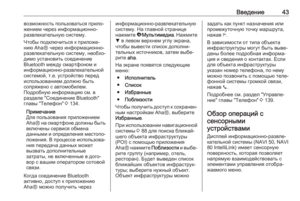 43
43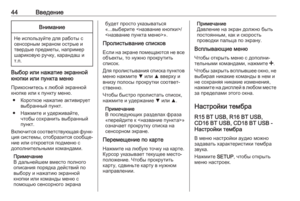 44
44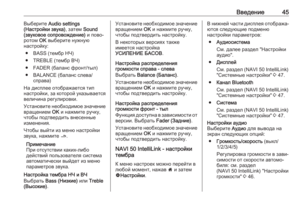 45
45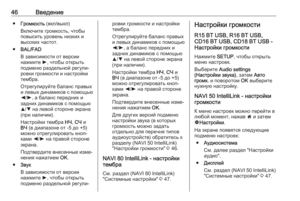 46
46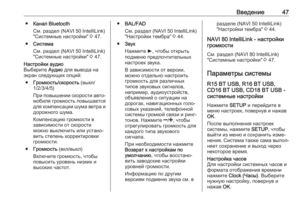 47
47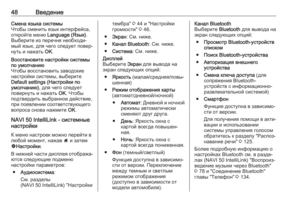 48
48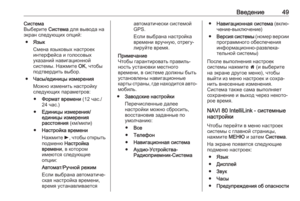 49
49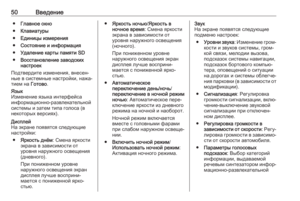 50
50 51
51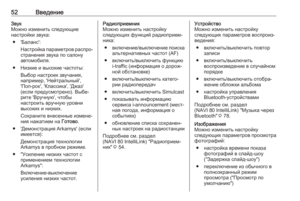 52
52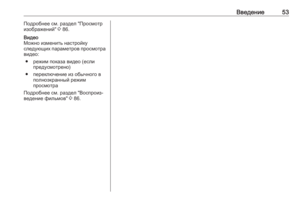 53
53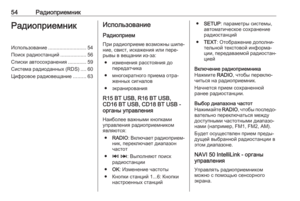 54
54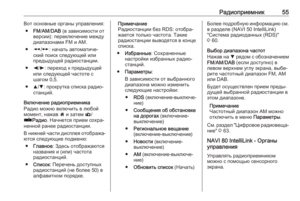 55
55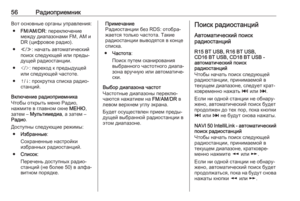 56
56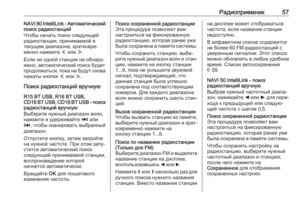 57
57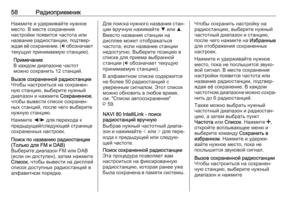 58
58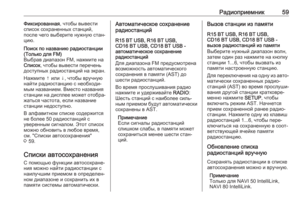 59
59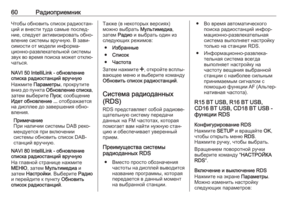 60
60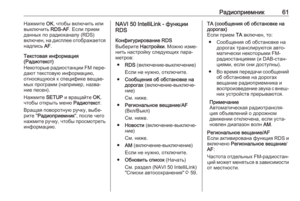 61
61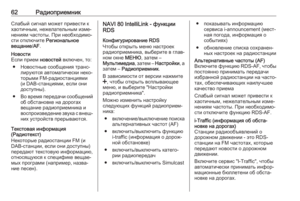 62
62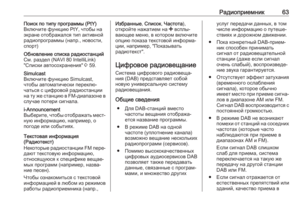 63
63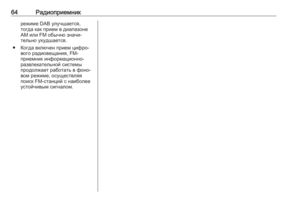 64
64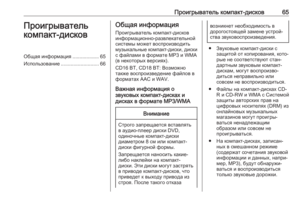 65
65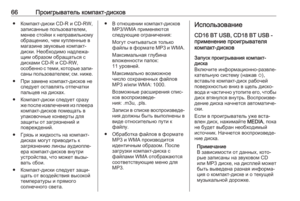 66
66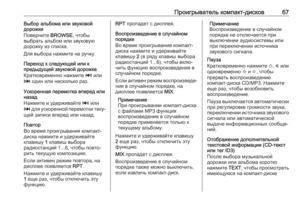 67
67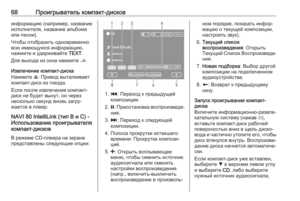 68
68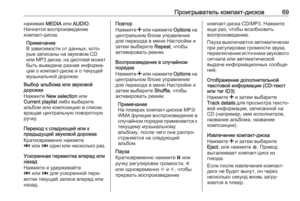 69
69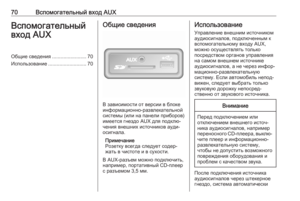 70
70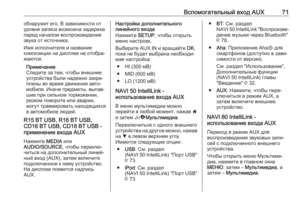 71
71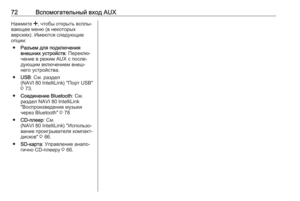 72
72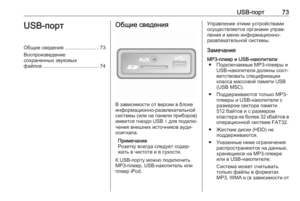 73
73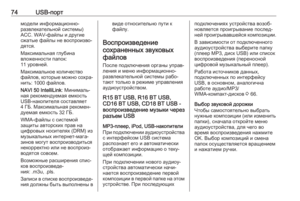 74
74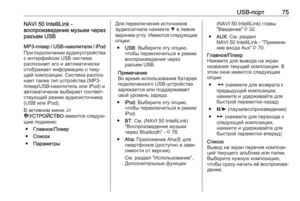 75
75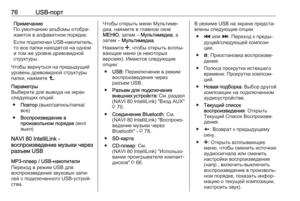 76
76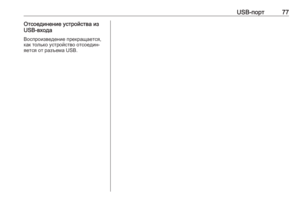 77
77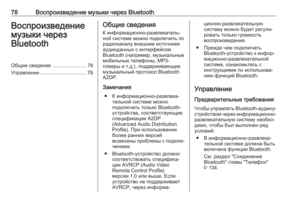 78
78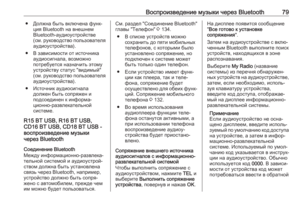 79
79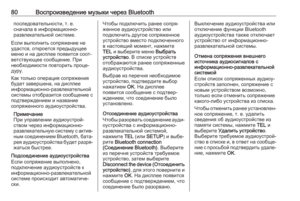 80
80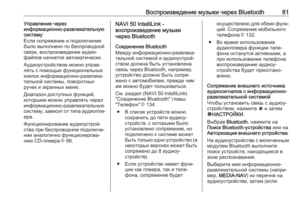 81
81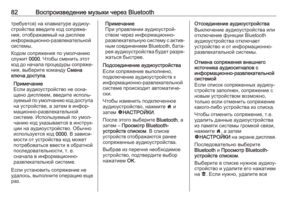 82
82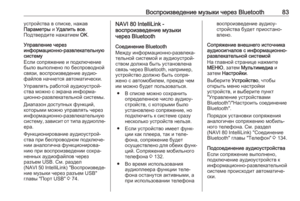 83
83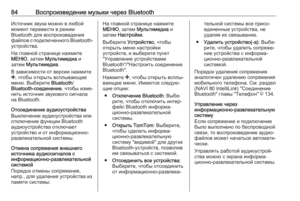 84
84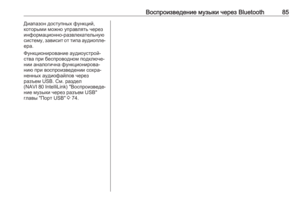 85
85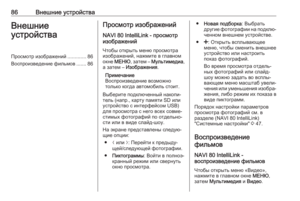 86
86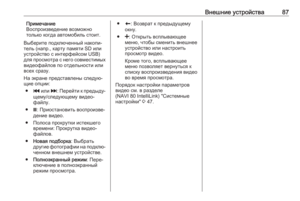 87
87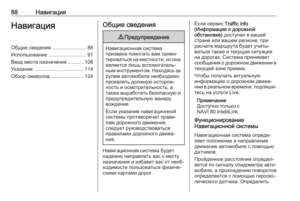 88
88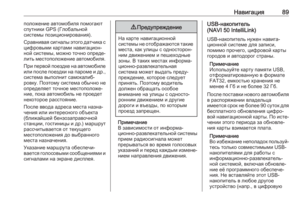 89
89 90
90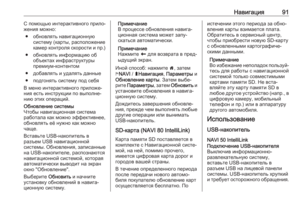 91
91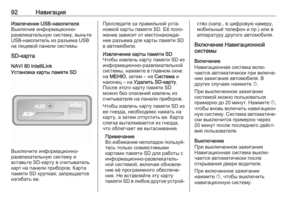 92
92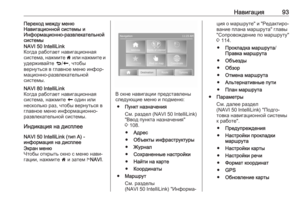 93
93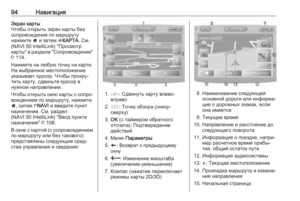 94
94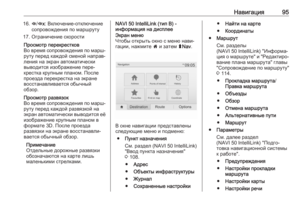 95
95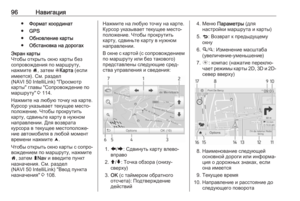 96
96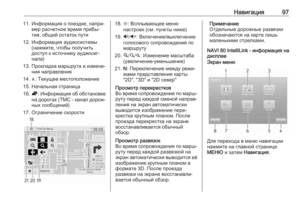 97
97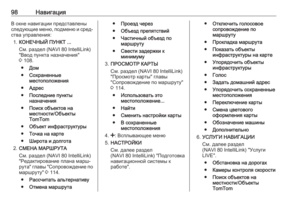 98
98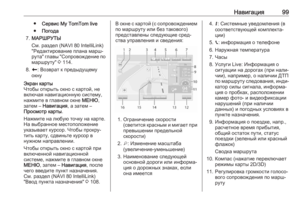 99
99 100
100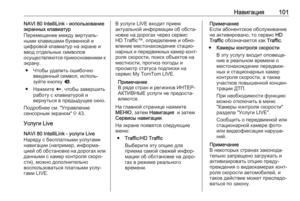 101
101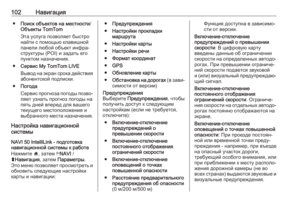 102
102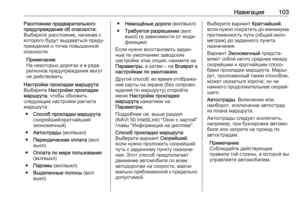 103
103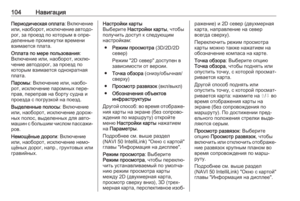 104
104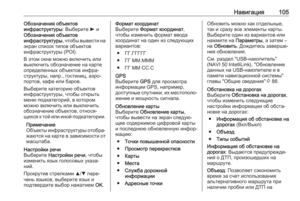 105
105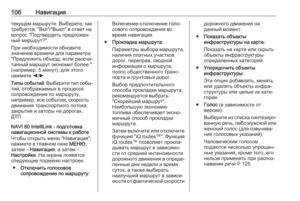 106
106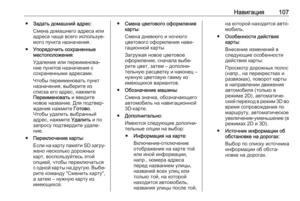 107
107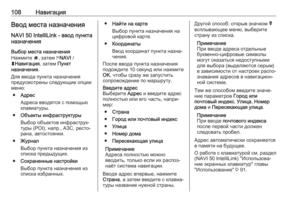 108
108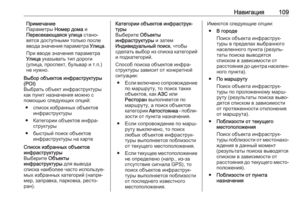 109
109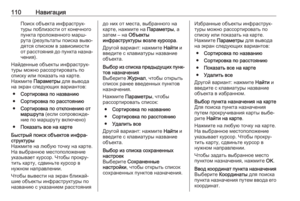 110
110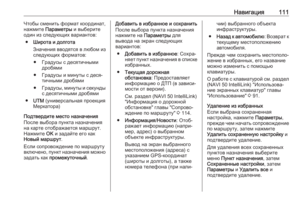 111
111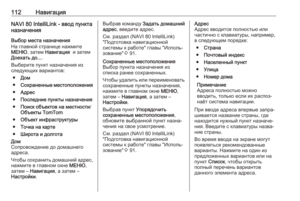 112
112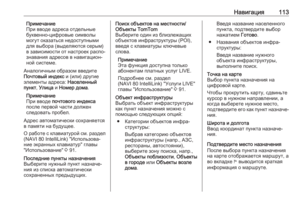 113
113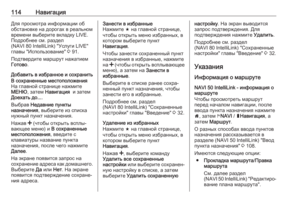 114
114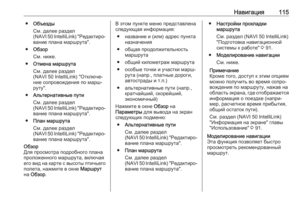 115
115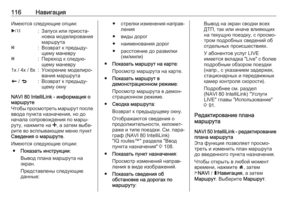 116
116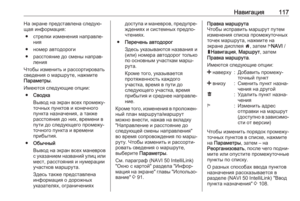 117
117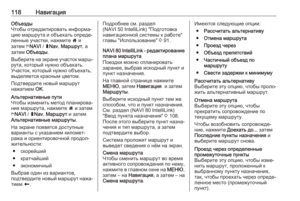 118
118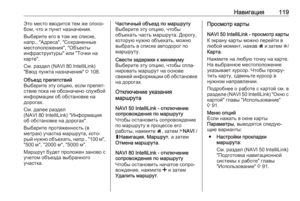 119
119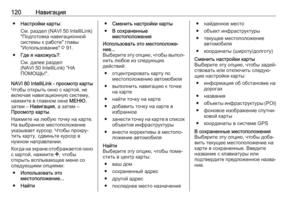 120
120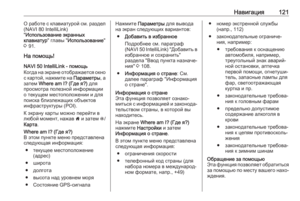 121
121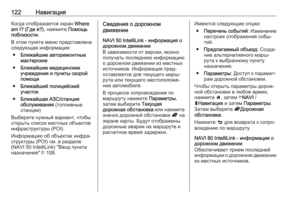 122
122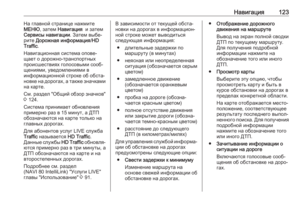 123
123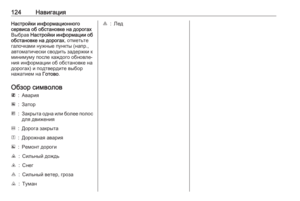 124
124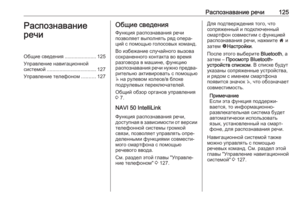 125
125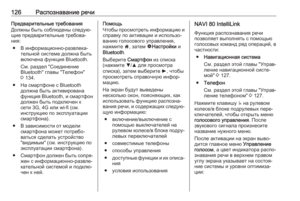 126
126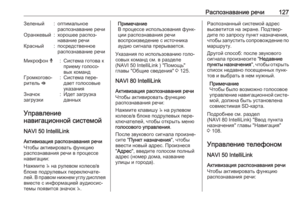 127
127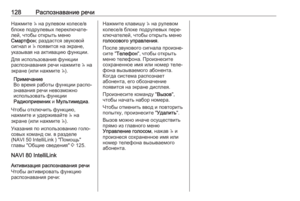 128
128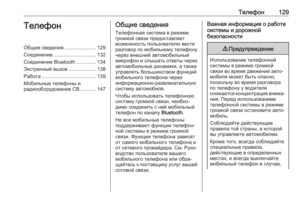 129
129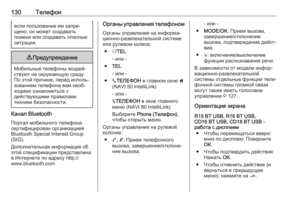 130
130 131
131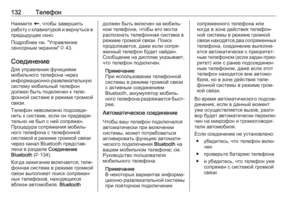 132
132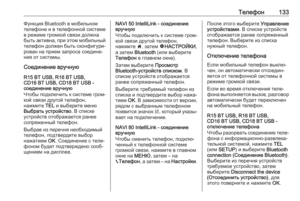 133
133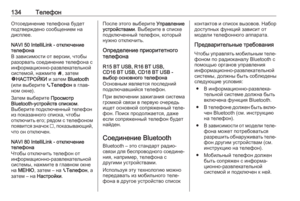 134
134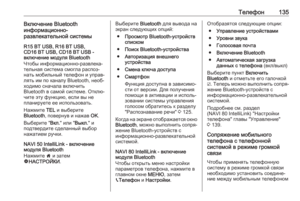 135
135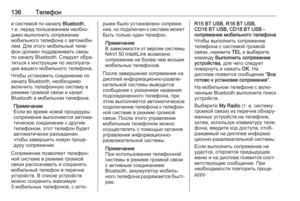 136
136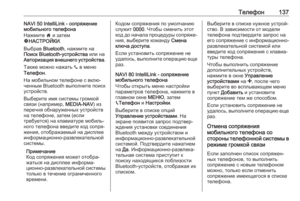 137
137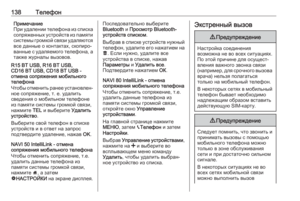 138
138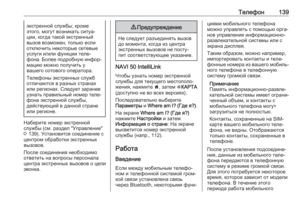 139
139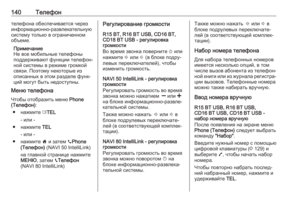 140
140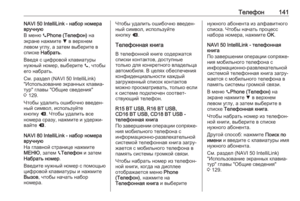 141
141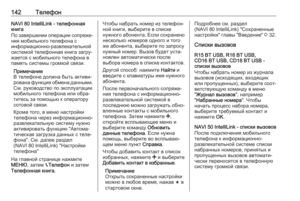 142
142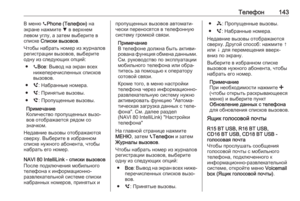 143
143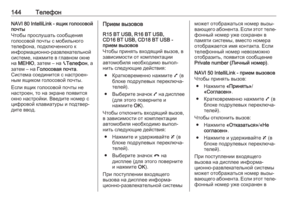 144
144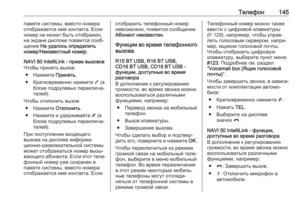 145
145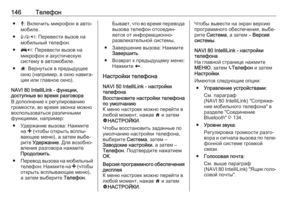 146
146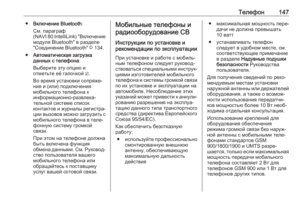 147
147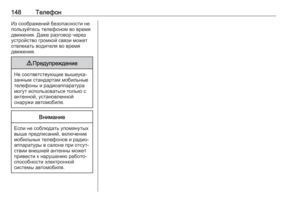 148
148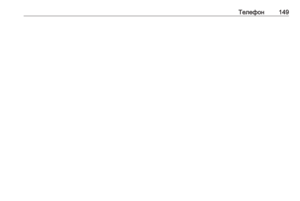 149
149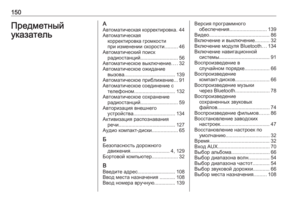 150
150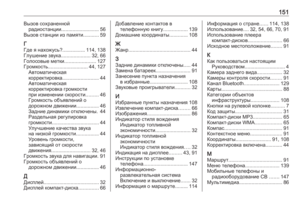 151
151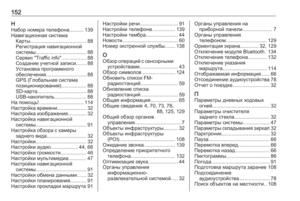 152
152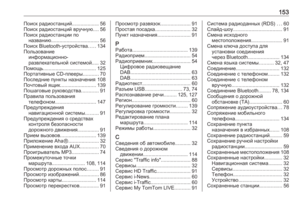 153
153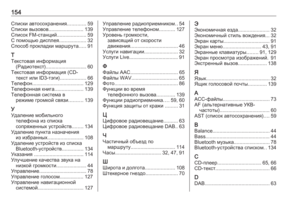 154
154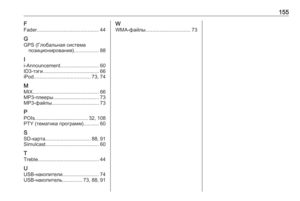 155
155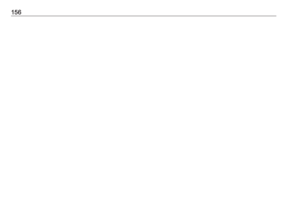 156
156